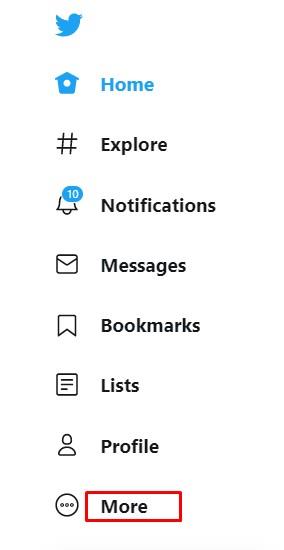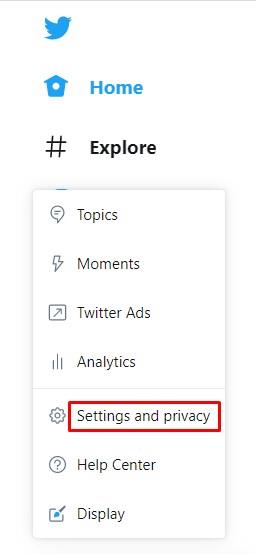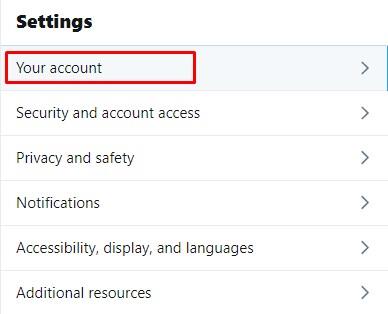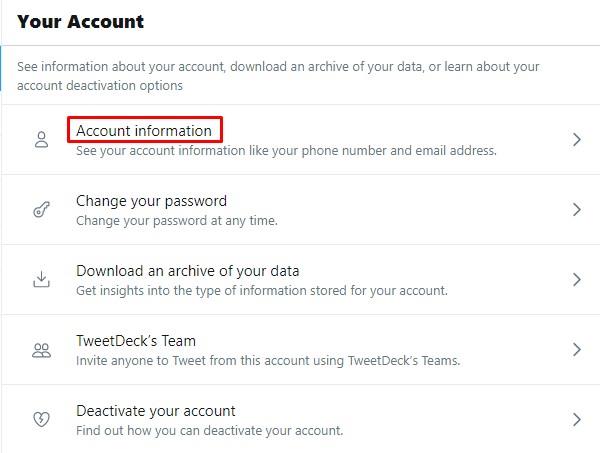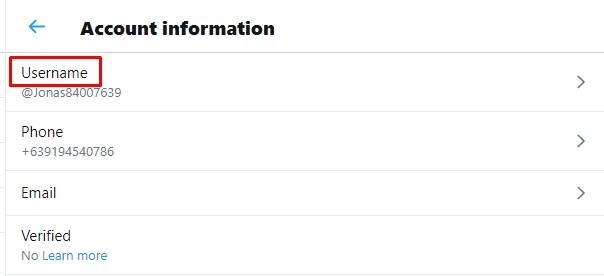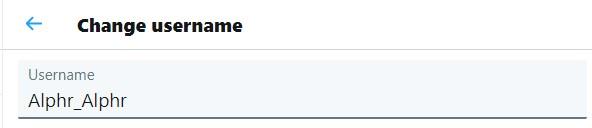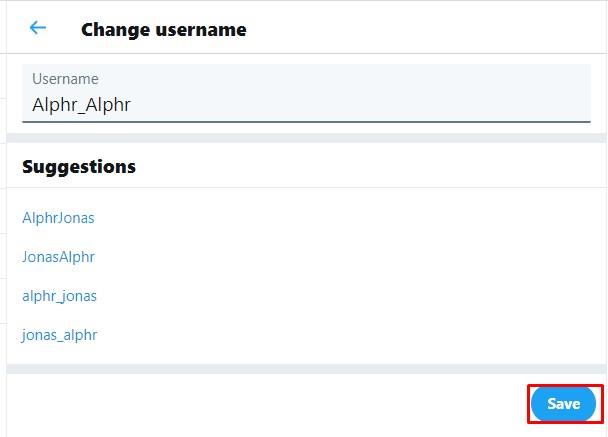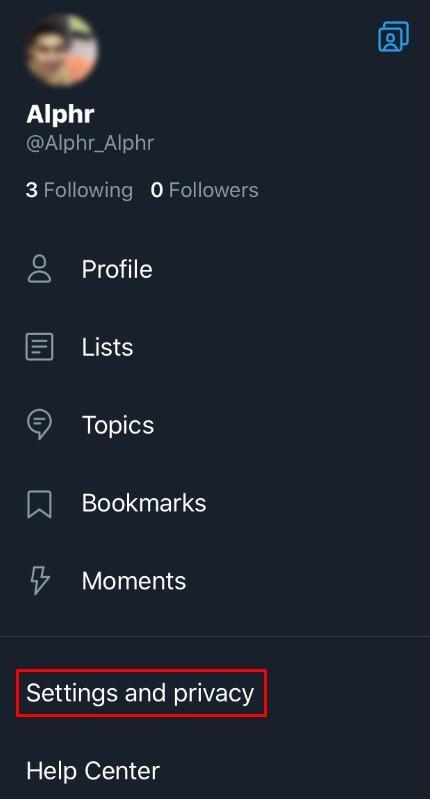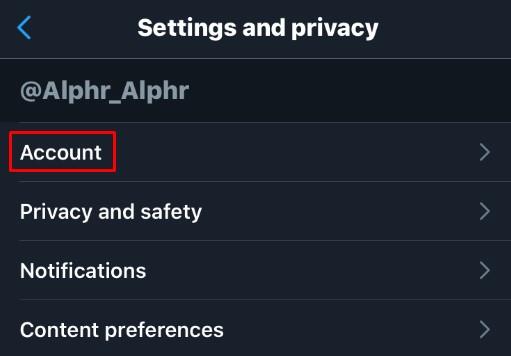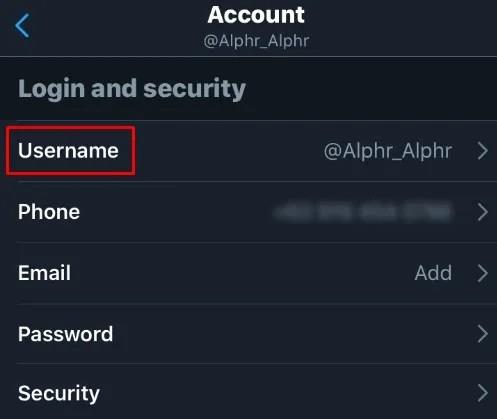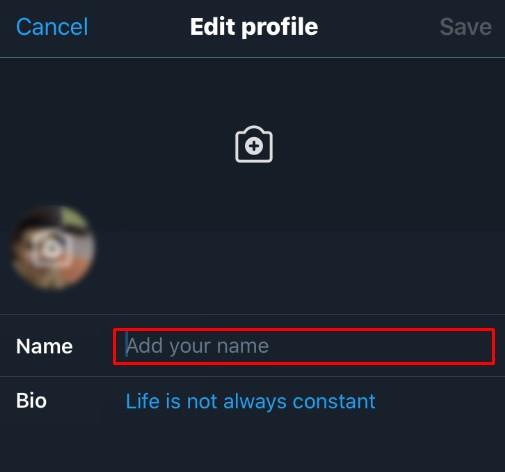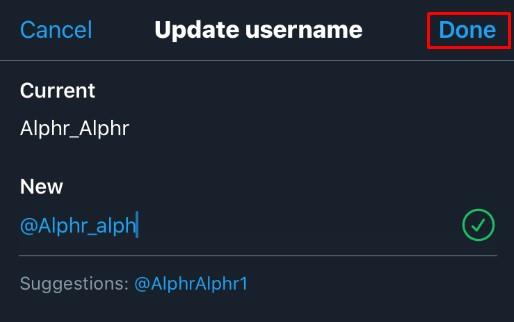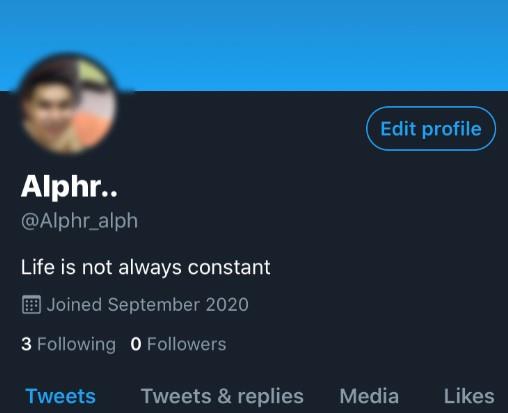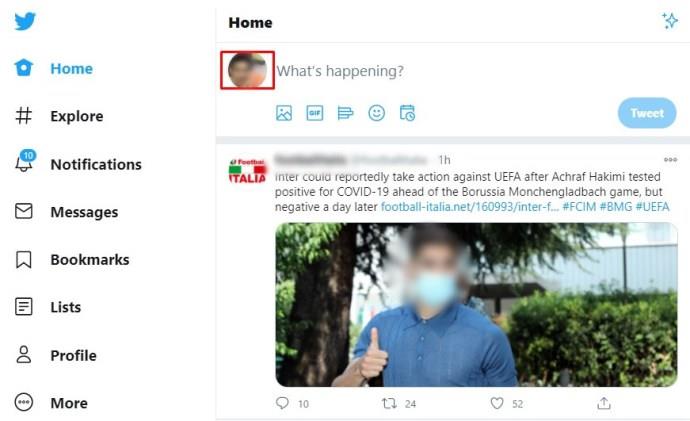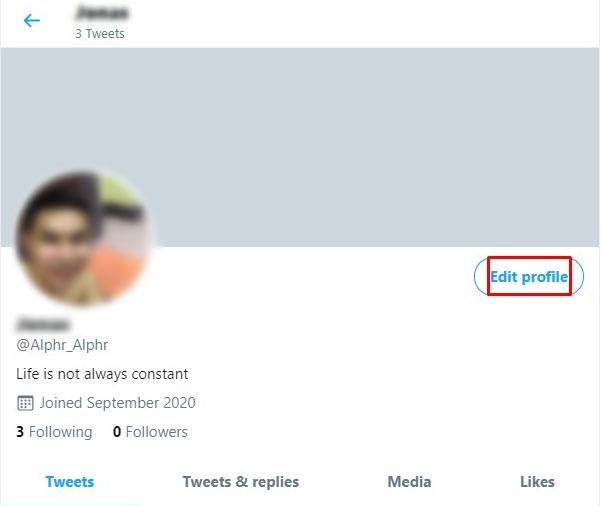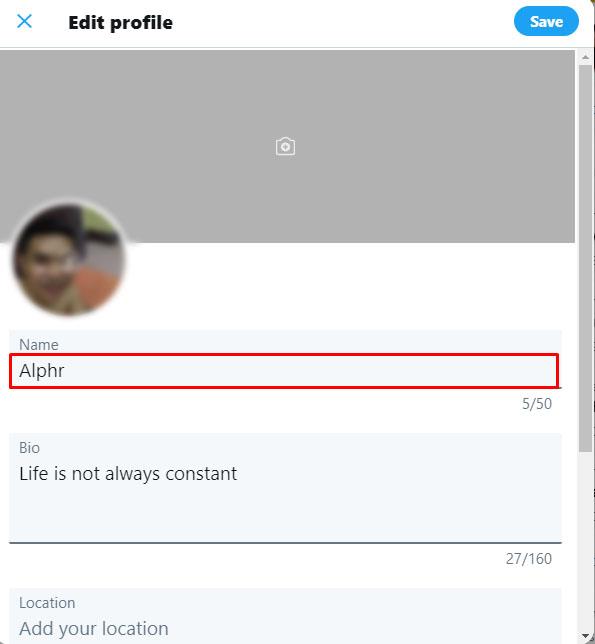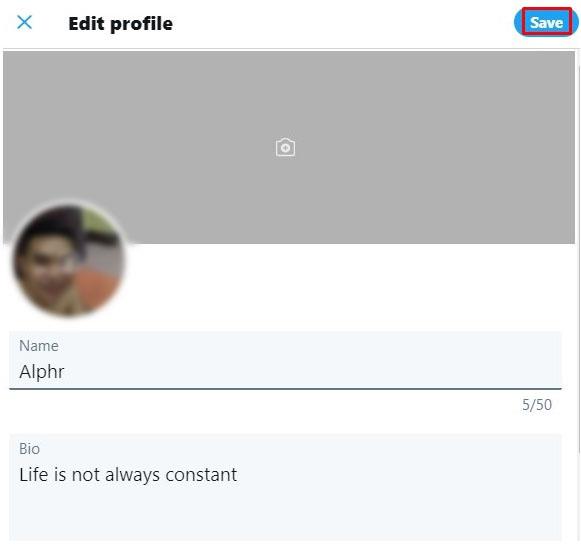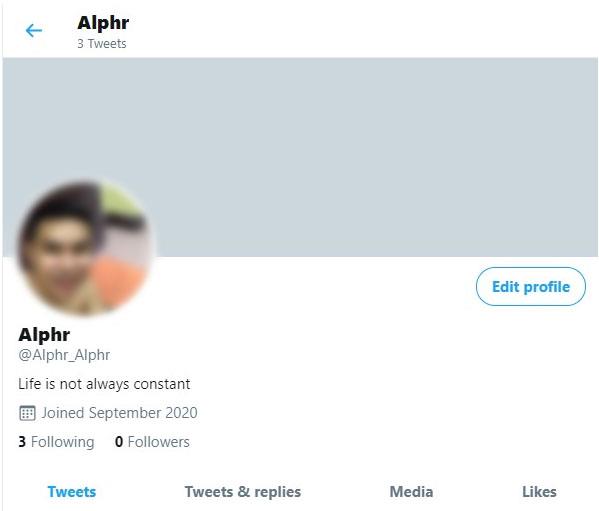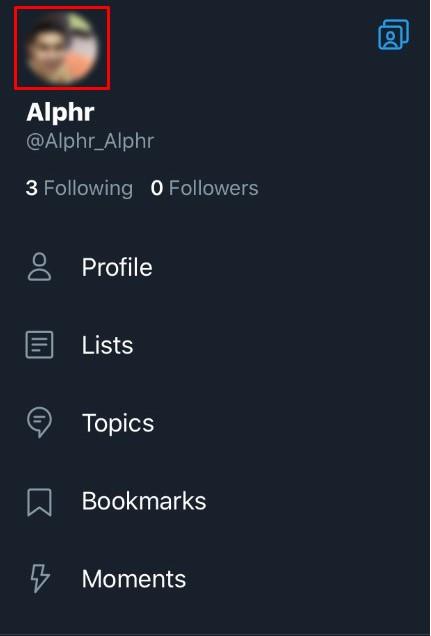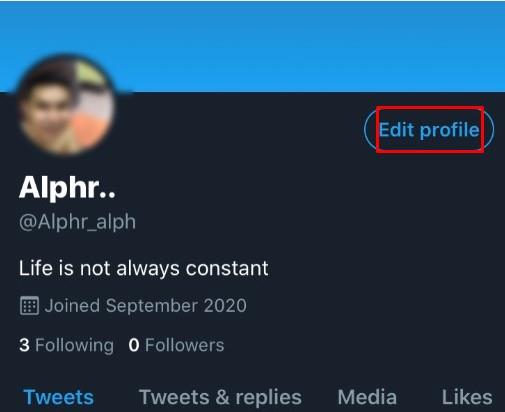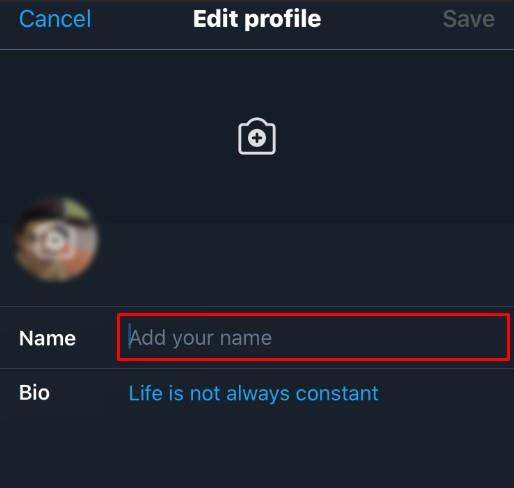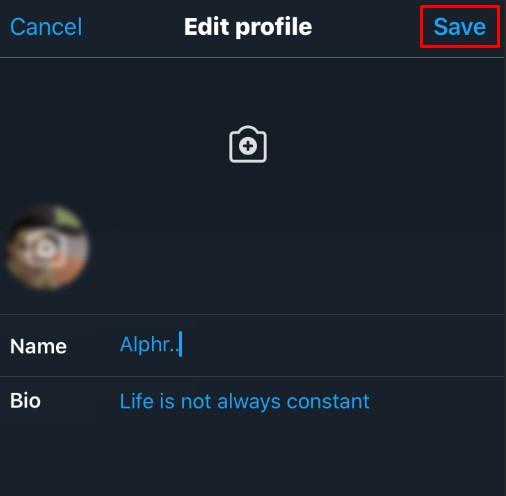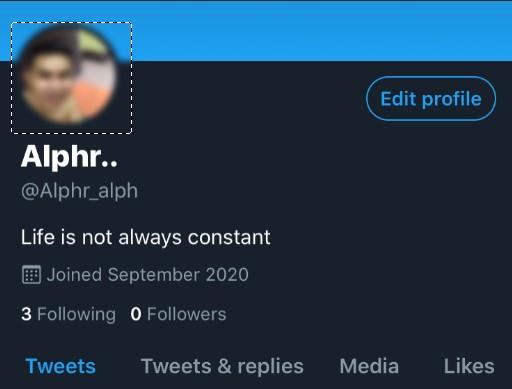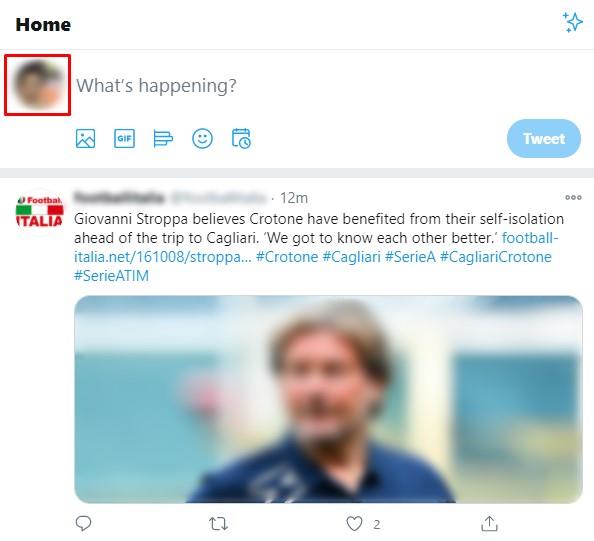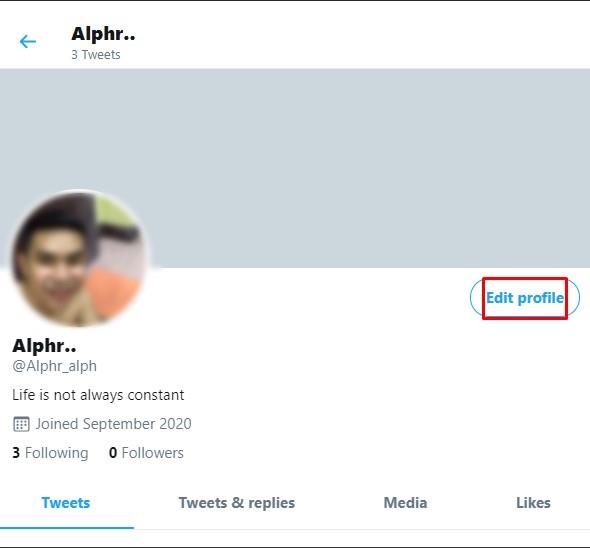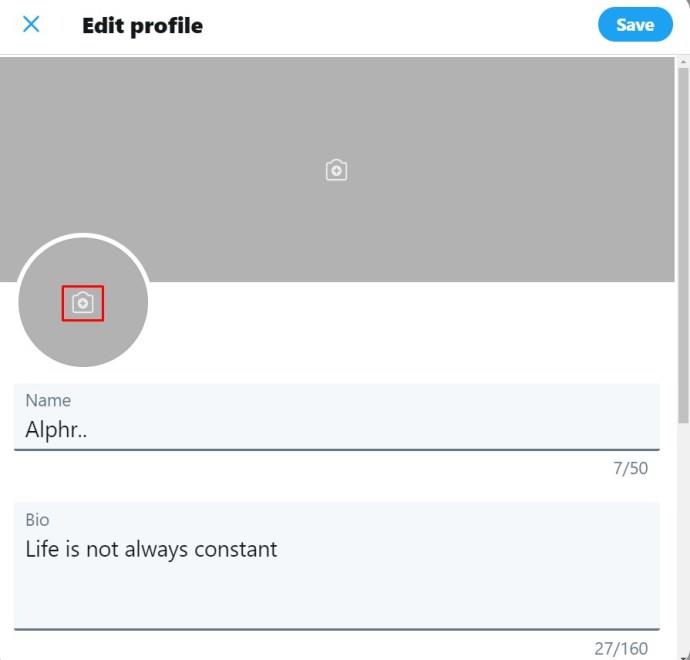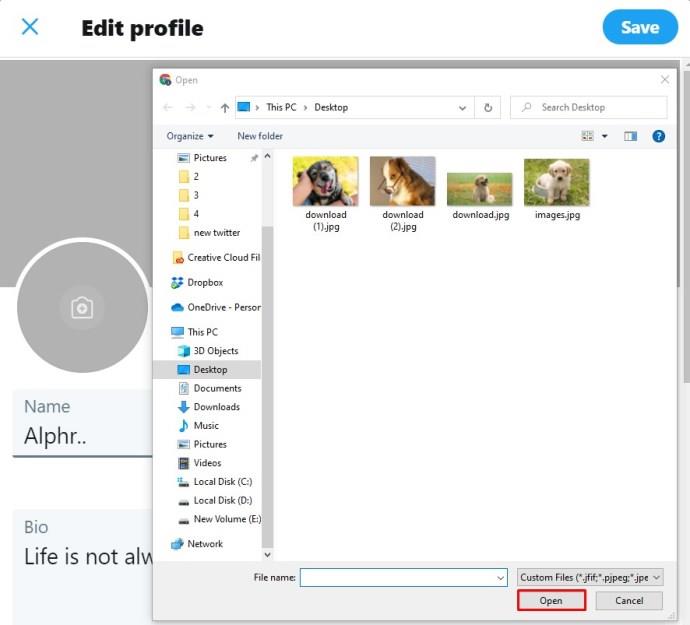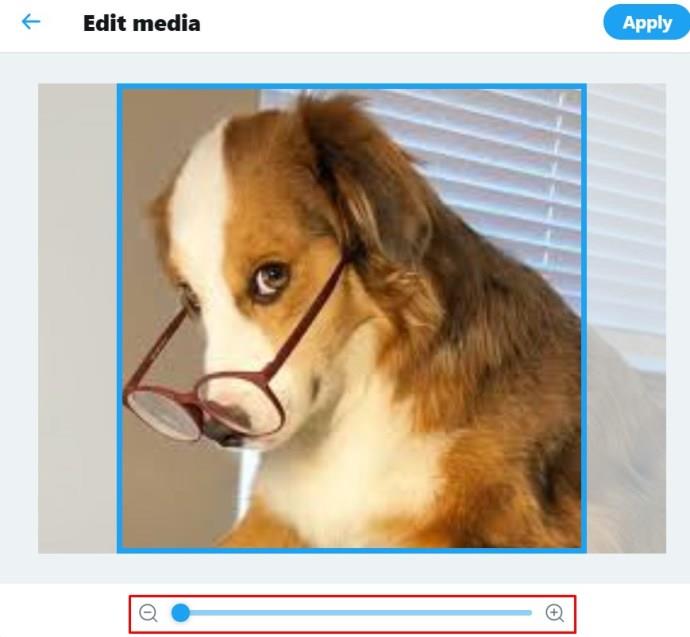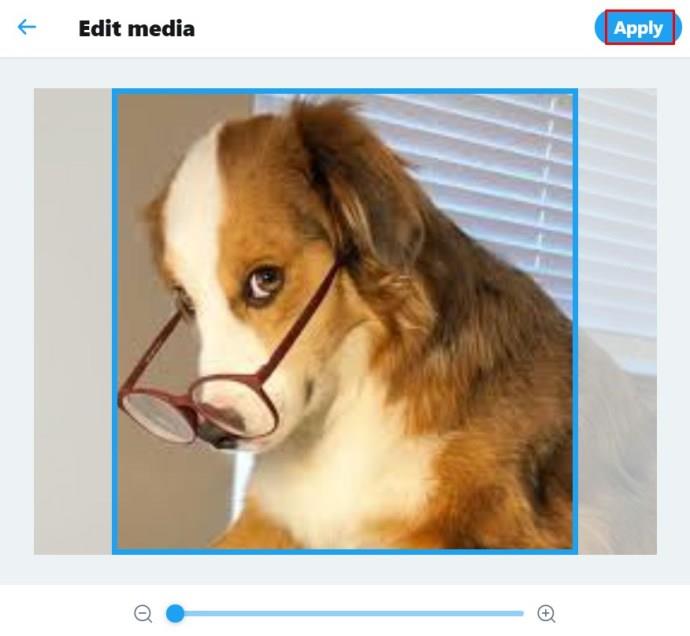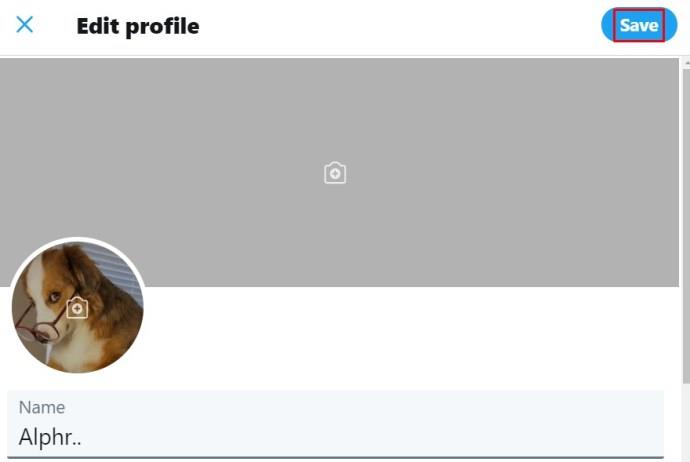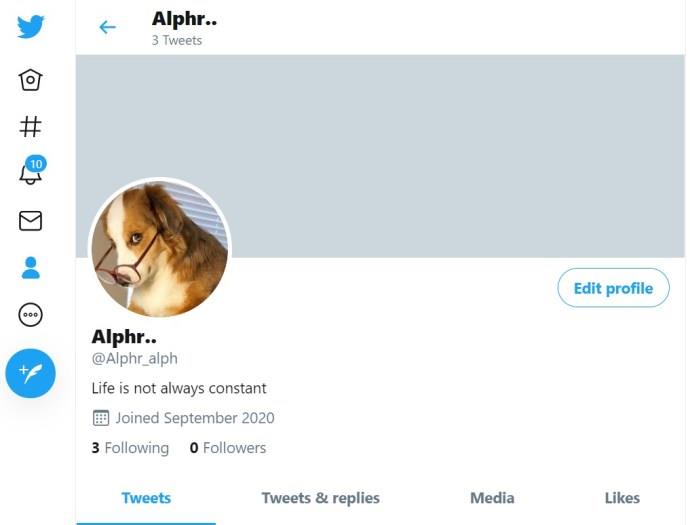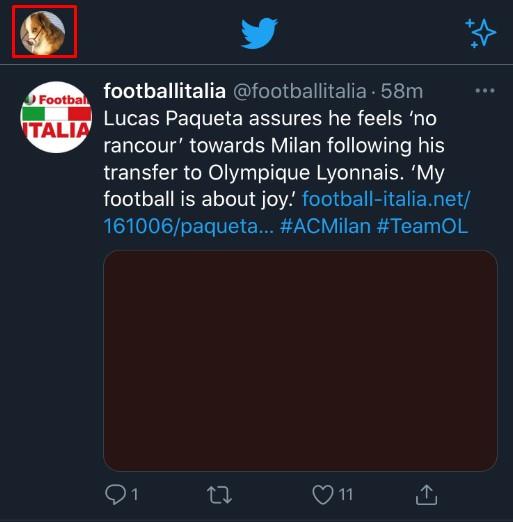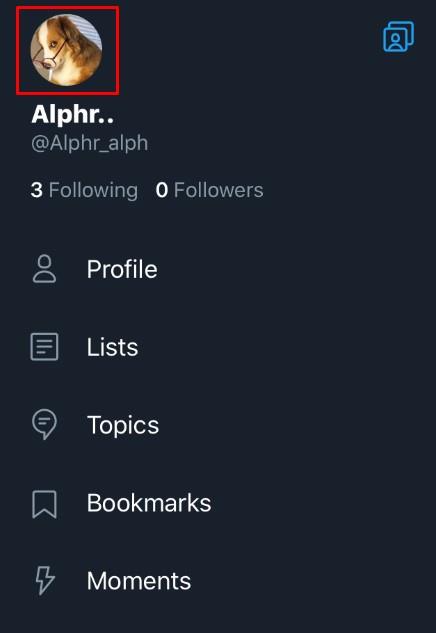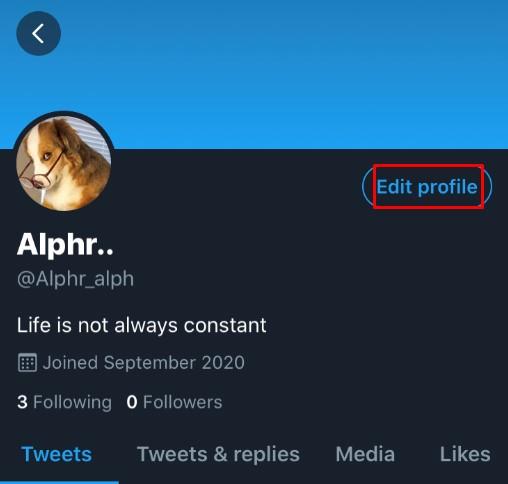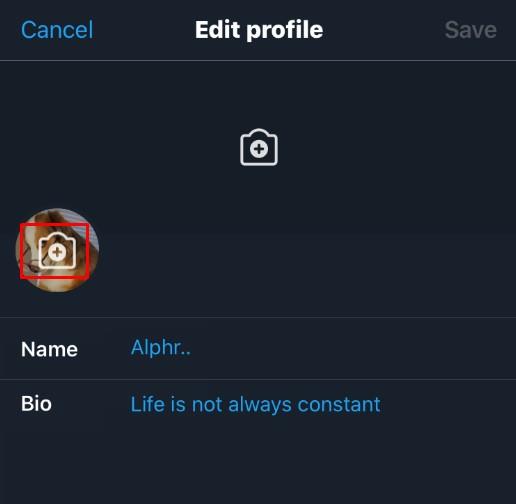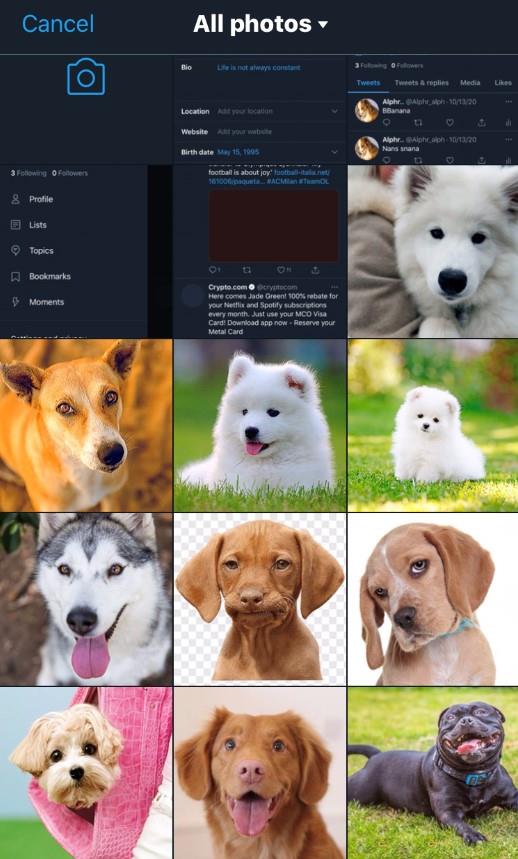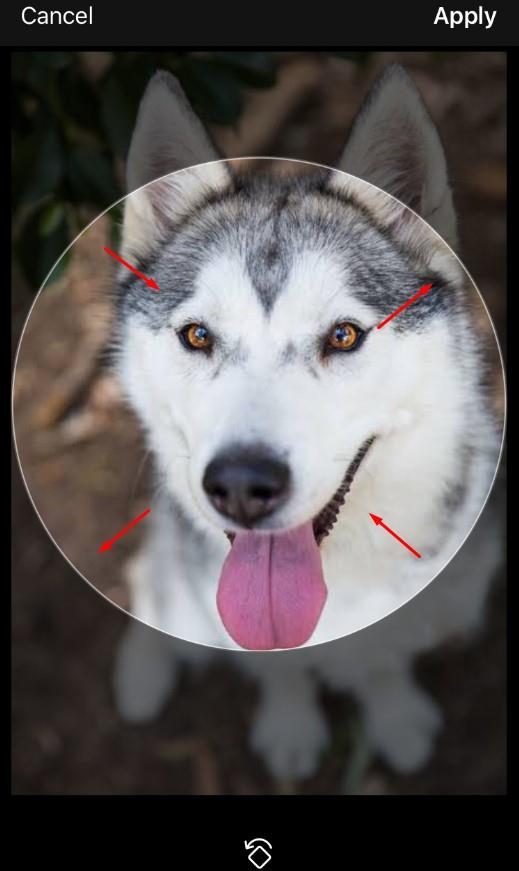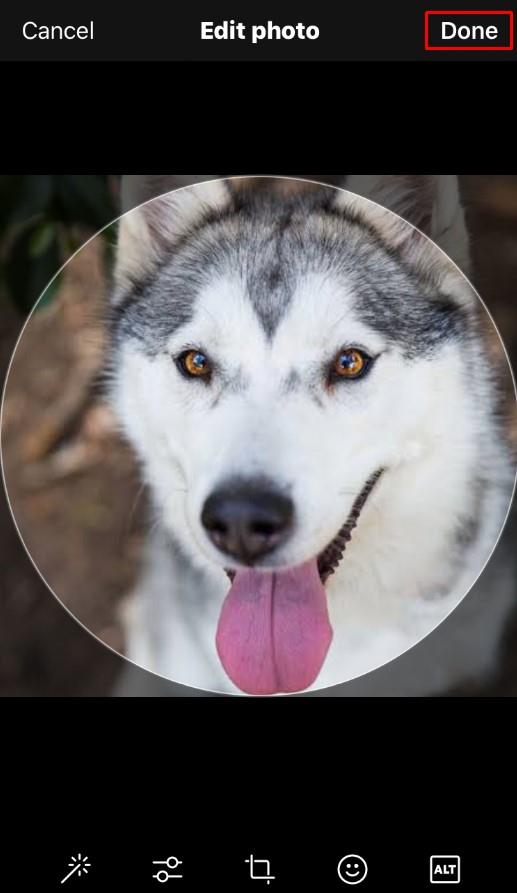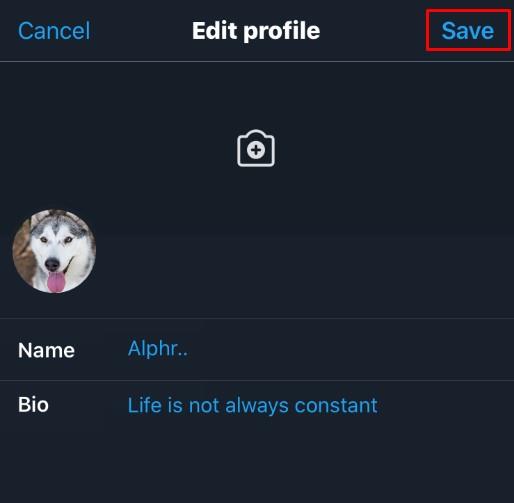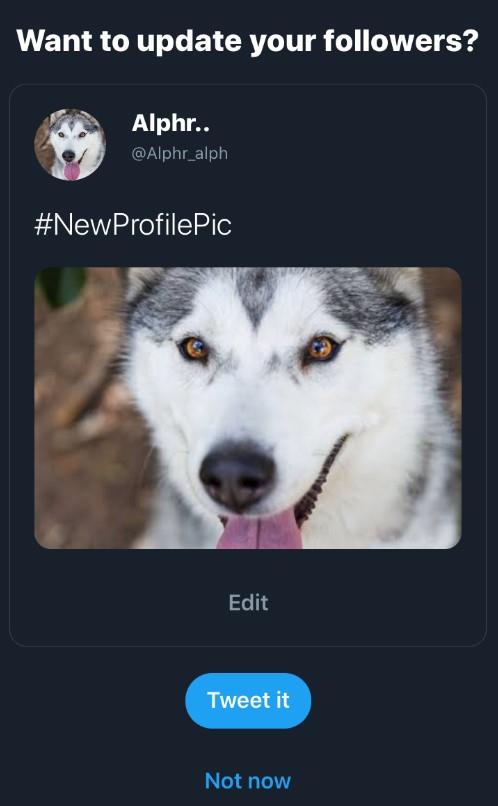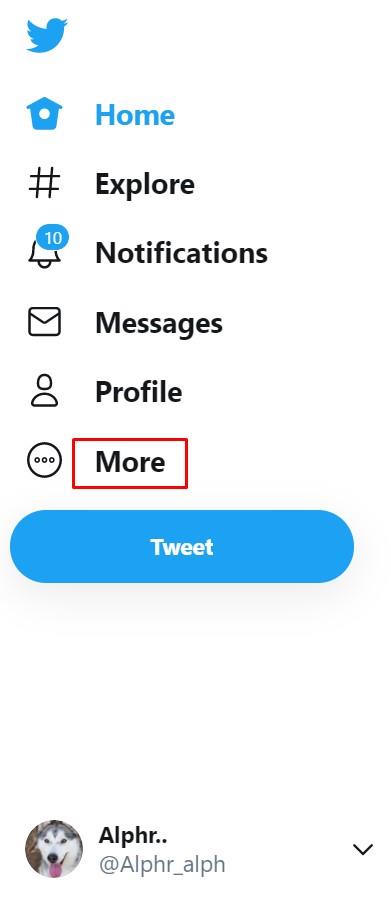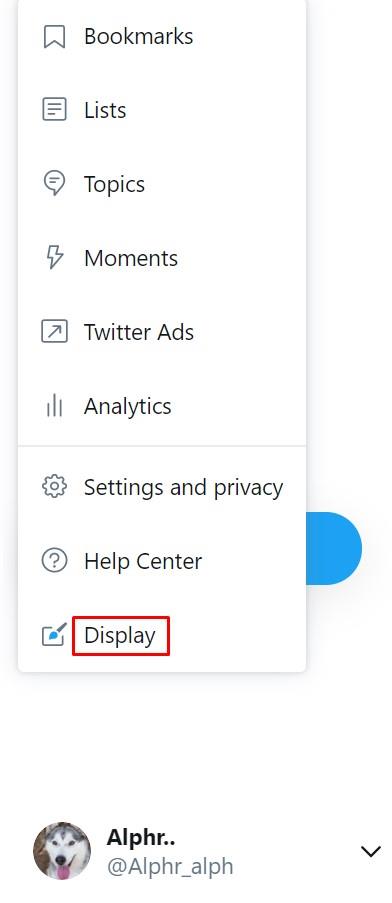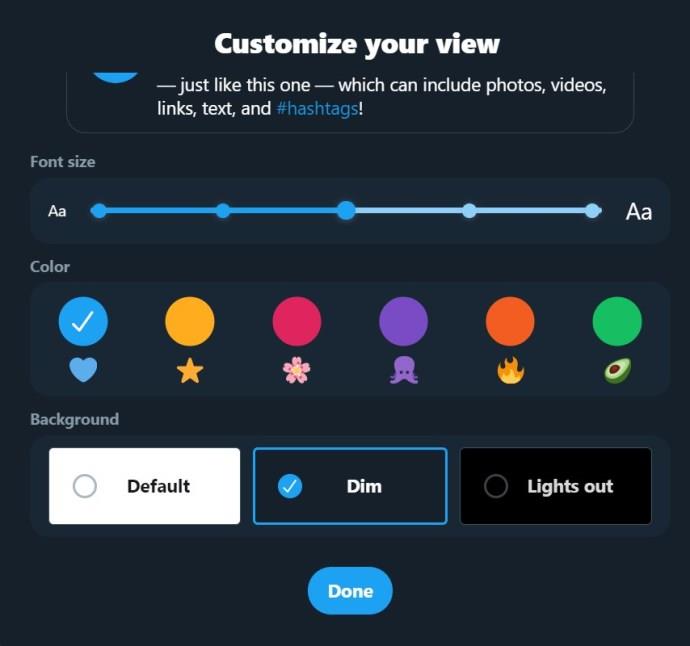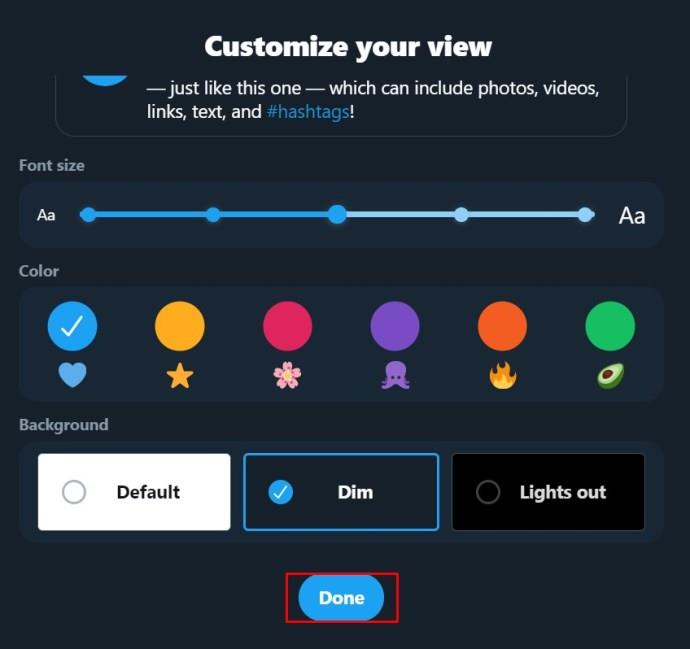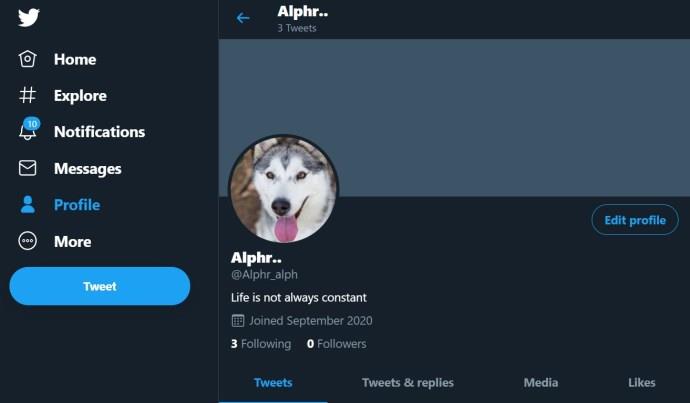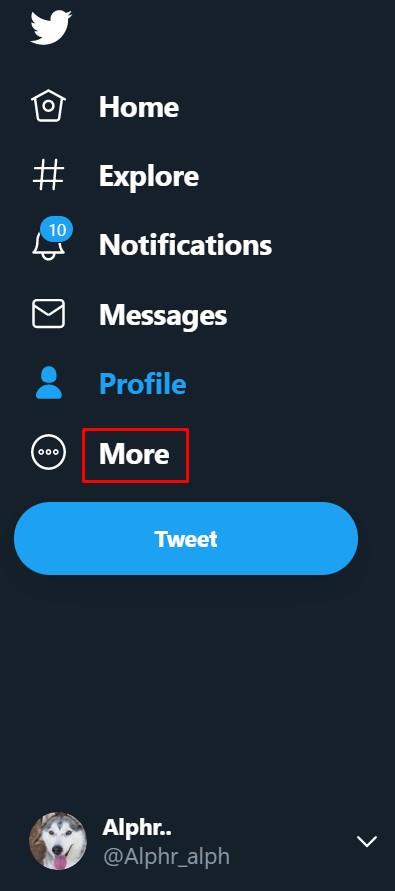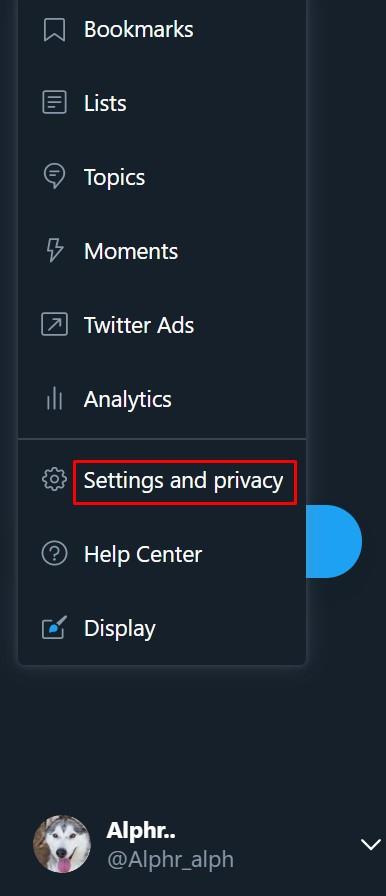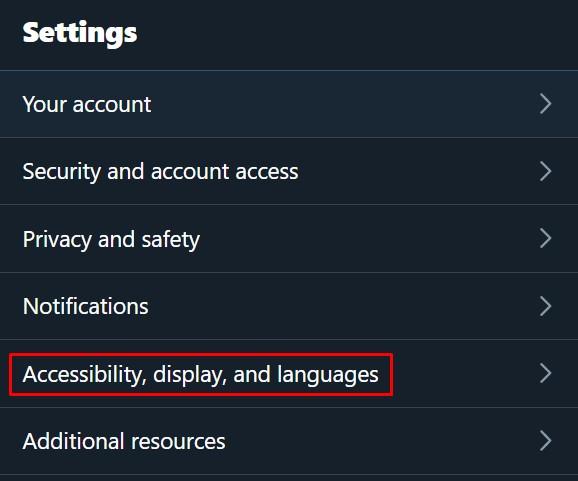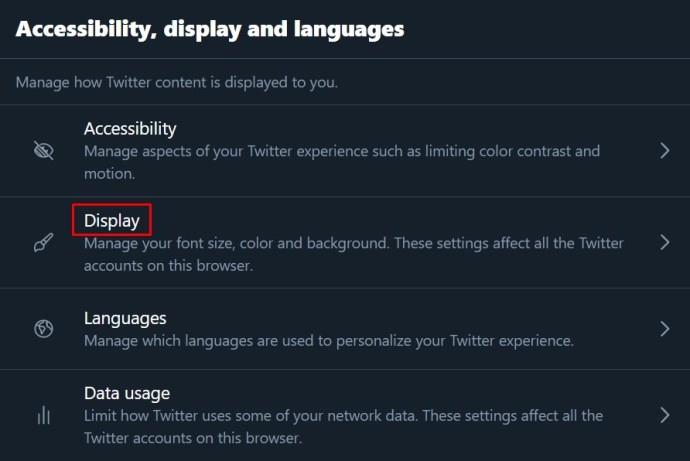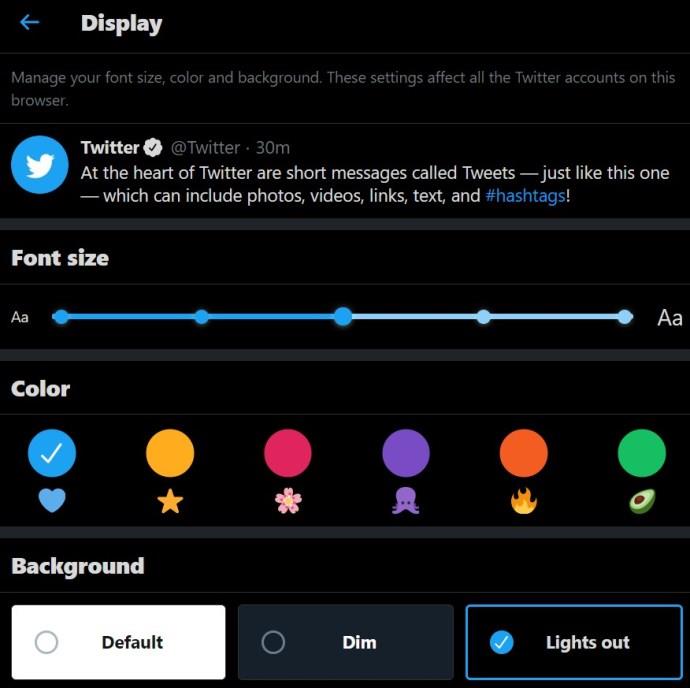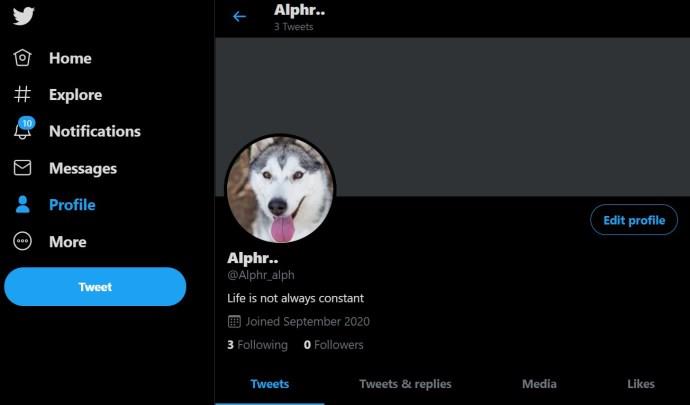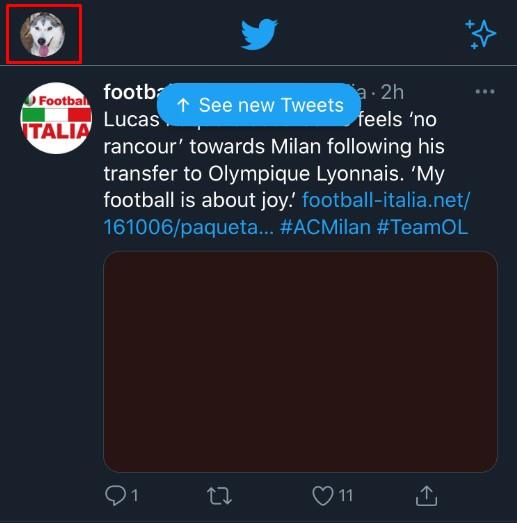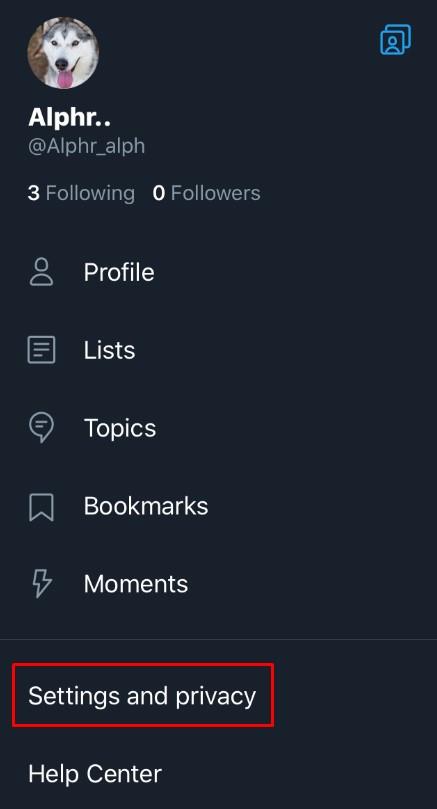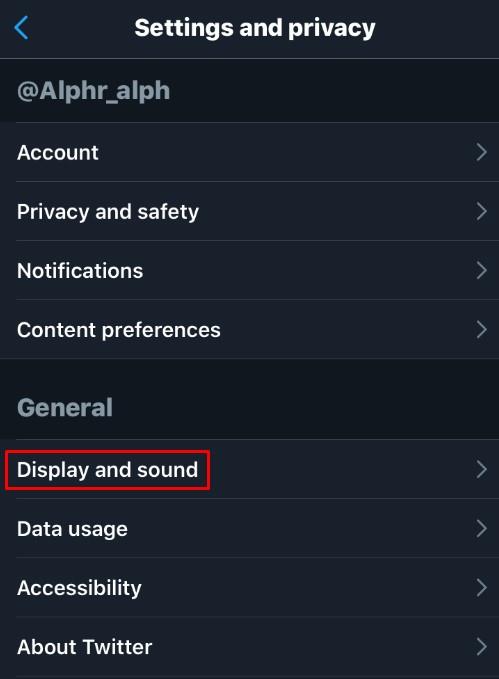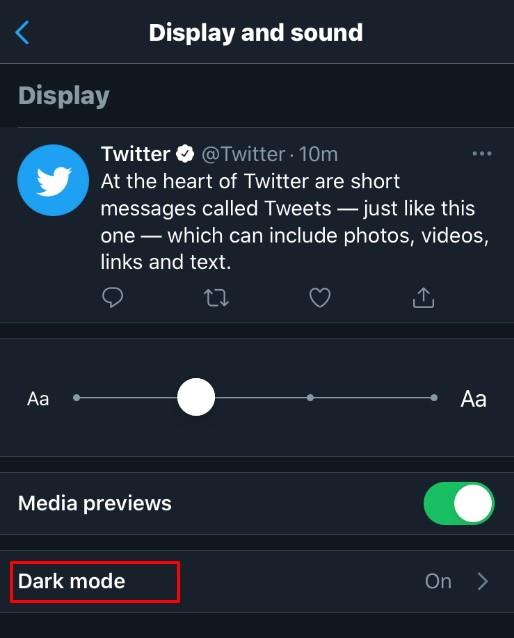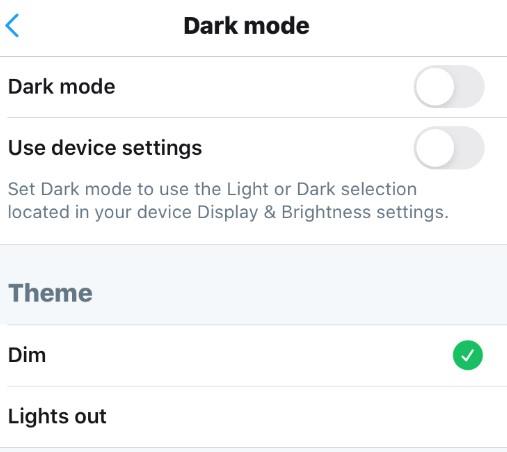डिवाइस लिंक
ट्विटर उपयोगकर्ताओं को अपना उपयोगकर्ता नाम और प्रदर्शन नाम (ट्विटर हैंडल) बदलने की अनुमति देता है जो वे चाहते हैं, और ऐसा करने के तरीके अपेक्षाकृत सरल हैं। ध्यान रखें कि जब आप अपना उपयोगकर्ता नाम (ट्विटर हैंडल) बदलते हैं, तो आपका पुराना उपयोगकर्ता नाम दूसरों के उपयोग के लिए उपलब्ध हो जाता है, और इसका संदर्भ देने वाला कोई भी ट्वीट रीडायरेक्ट नहीं होगा।

इसके अलावा, आपके पुराने उपयोगकर्ता नाम/हैंडल पर क्लिक करने पर उपयोगकर्ताओं को रीडायरेक्ट नहीं मिलेगा। नीचे, आपको सभी उपलब्ध प्लेटफॉर्मों के लिए Twitter पर अपना उपयोगकर्ता नाम/ट्विटर हैंडल और अपना प्रदर्शन नाम बदलने के बारे में चरण-दर-चरण मार्गदर्शिका दिखाई देगी।
Windows, Mac, Linux, या Chrome बुक का उपयोग करके अपना Twitter उपयोगकर्ता नाम/हैंडल कैसे बदलें
यदि आप ट्विटर के लिए एक कंप्यूटर का उपयोग कर रहे हैं, चाहे वह डेस्कटॉप पीसी हो या लैपटॉप, तो अपना उपयोगकर्ता नाम/ट्विटर हैंडल बदलना सभी प्लेटफार्मों पर समान है। चूँकि Twitter आपके कंप्यूटर द्वारा उपयोग किए जाने वाले ऑपरेटिंग सिस्टम पर निर्भर नहीं है, इसलिए निर्देश समान हैं। आपका ट्विटर हैंडल हमेशा “@” सिंबल से शुरू होता है। यह उपयोगकर्ता नाम है जो बाद में उल्लिखित ट्विटर प्रदर्शन नाम के विपरीत, ट्विटर पर आपकी विशिष्ट पहचान करता है।
अपना ट्विटर यूज़रनेम/ट्विटर हैंडल बदलने के लिए, निम्नलिखित करें:
- अपने ट्विटर अकाउंट में लॉग इन करें।

- बाईं ओर स्थित मेनू पर, अधिक पर क्लिक करें ।
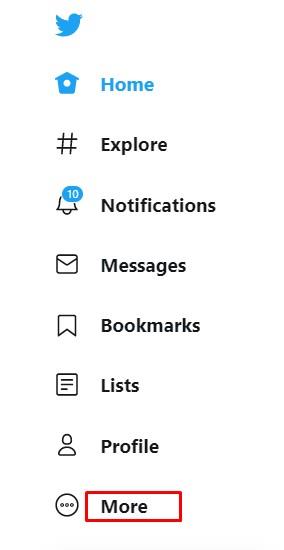
- पॉप अप होने वाले मेनू से, सेटिंग और गोपनीयता चुनें .
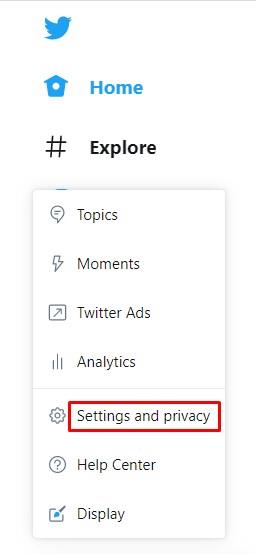
- सेटिंग्स टैब के तहत , अपने खाते पर क्लिक करें ।
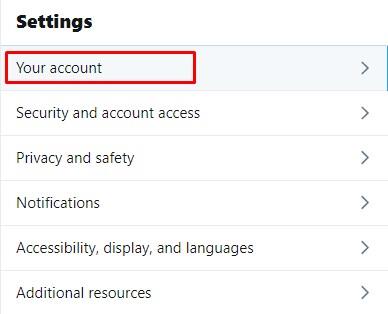
- दाईं ओर मेनू में Account Information पर क्लिक करें ।
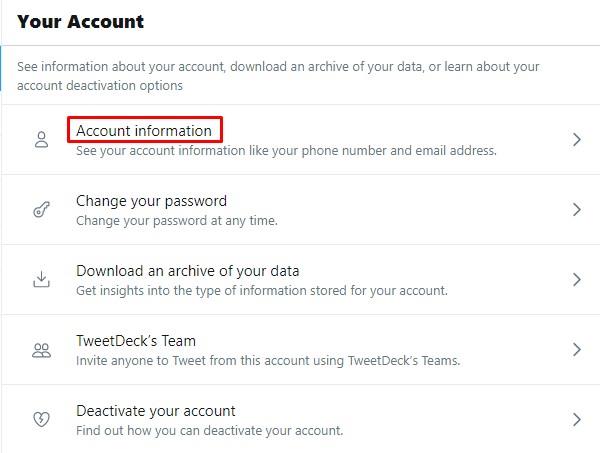
- कभी-कभी आपको इस बिंदु पर अपना पासवर्ड दर्ज करने के लिए कहा जाएगा।
ऐसा करें, और OK पर क्लिक करें ।

- मेनू के दाईं ओर, Username पर क्लिक करें ।
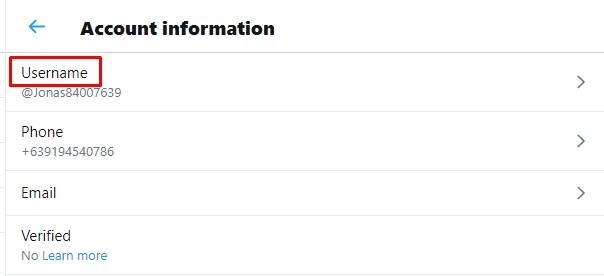
- उपयोगकर्ता नाम टेक्स्ट बॉक्स में, वह नाम टाइप करें जिसका आप उपयोग करना चाहते हैं।
नाम उपलब्ध होने पर ट्विटर स्वचालित रूप से जांच करेगा। अगर है तो जारी रखें।
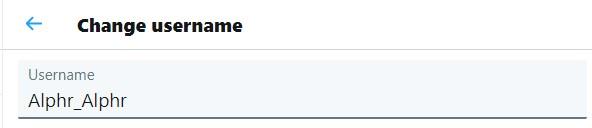
- जब आप कर लें, तो स्क्रीन के निचले दाएं कोने में स्थित सहेजें पर क्लिक करें।
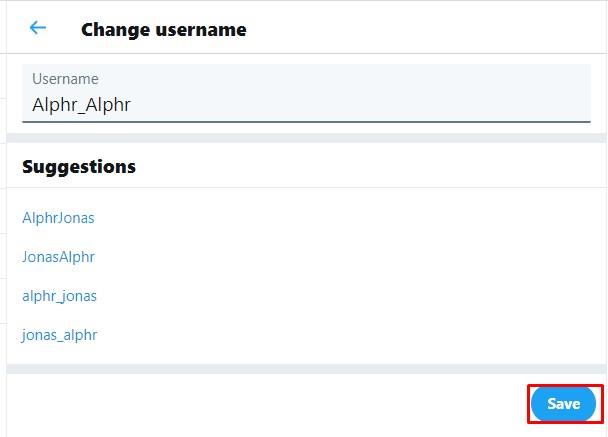
- आपका उपयोगकर्ता नाम अब बदल दिया जाना चाहिए।

Android या iOS/iPhone पर अपना ट्विटर यूजरनेम/हैंडल कैसे बदलें
यदि आप Android या iPhone/iOS पर Twitter ऐप का उपयोग कर रहे हैं, तो आपके उपयोगकर्ता नाम या हैंडल को बदलने की प्रक्रिया पीसी का उपयोग करने के समान है। प्रक्रिया निम्नलिखित है:
- ट्विटर मोबाइल ऐप खोलें।

- स्क्रीन के ऊपरी बाएँ कोने में अपने प्रोफ़ाइल आइकन पर टैप करें।

- दिखाई देने वाले मेनू पर, सेटिंग और गोपनीयता पर टैप करें .
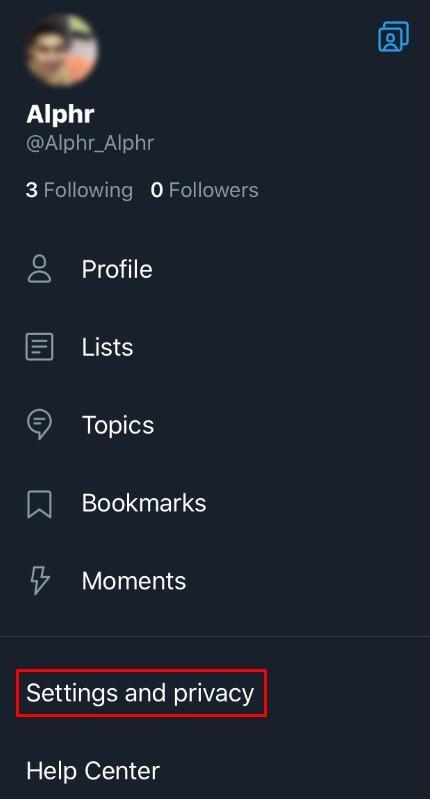
- सूची से, खाते पर टैप करें ।
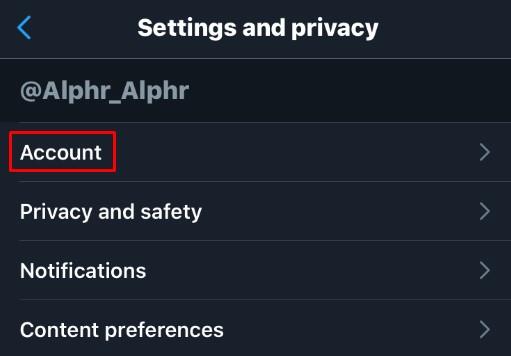
- लॉगिन और सुरक्षा के तहत , उपयोगकर्ता नाम पर टैप करें ।
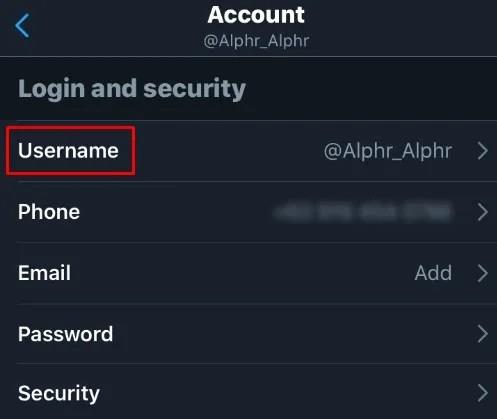
- अपने वांछित उपयोगकर्ता नाम में टाइप करें। यदि यह उपलब्ध है, तो एक हरा चेकमार्क दिखाई देगा।
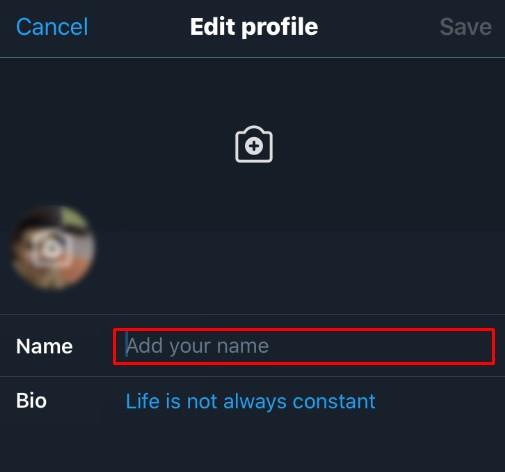
- हो गया पर टैप करें .
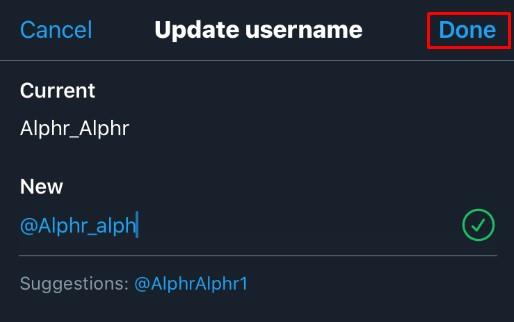
- आपका उपयोगकर्ता नाम अब अपडेट किया जाना चाहिए।
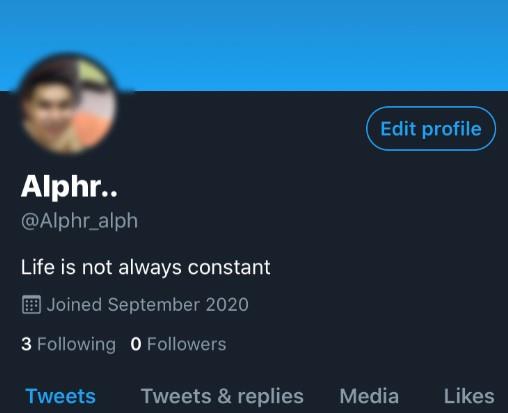
विंडोज, मैक या क्रोमबुक का उपयोग करके ट्विटर पर अपना प्रदर्शन नाम कैसे बदलें
आपका ट्विटर प्रदर्शन नाम आपके उपयोगकर्ता नाम/ट्विटर हैंडल के समान नहीं है। आपकी प्रोफ़ाइल पर, प्रदर्शन नाम पहले इसके नीचे पाए गए उपयोगकर्ता नाम/हैंडल के साथ दिखाई देता है।
- अपना ट्विटर अकाउंट खोलें और होम पेज पर जाएं ।

- अपने प्रोफ़ाइल चित्र पर क्लिक करें ।
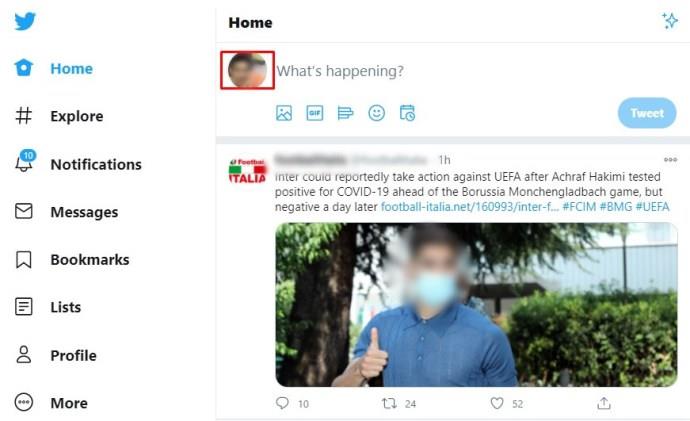
- अपने प्रोफ़ाइल बैनर के निचले दाएँ भाग में प्रोफ़ाइल संपादित करें बटन पर क्लिक करें ।
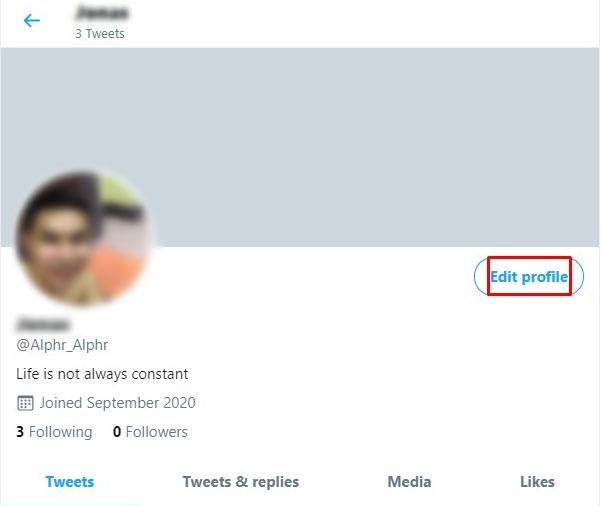
- नाम टेक्स्ट बॉक्स में , वह प्रदर्शन नाम टाइप करें जिसका आप उपयोग करना चाहते हैं।
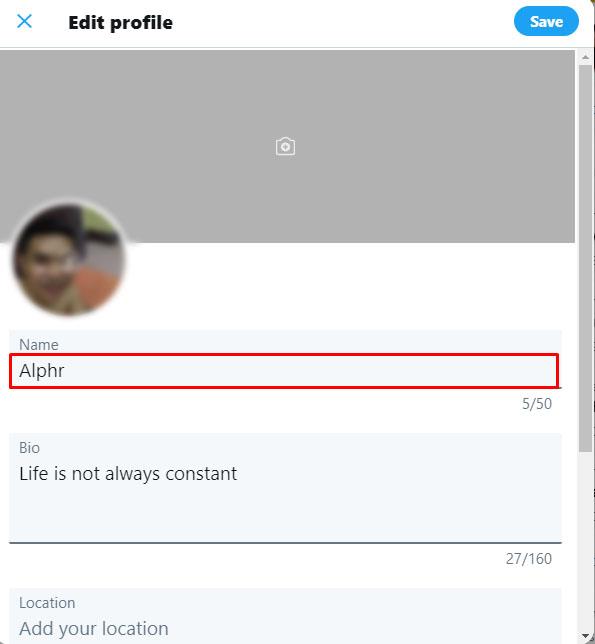
- जब आप कर लें, तो विंडो के ऊपरी दाएँ भाग में सहेजें पर क्लिक करें।
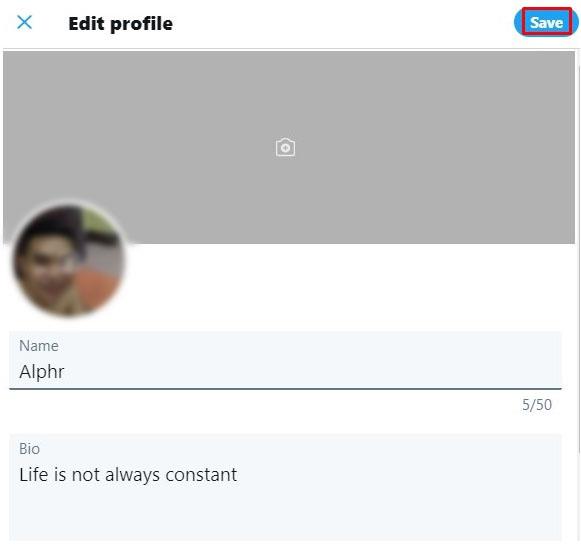
- आपका प्रदर्शन नाम अब बदला जाना चाहिए।
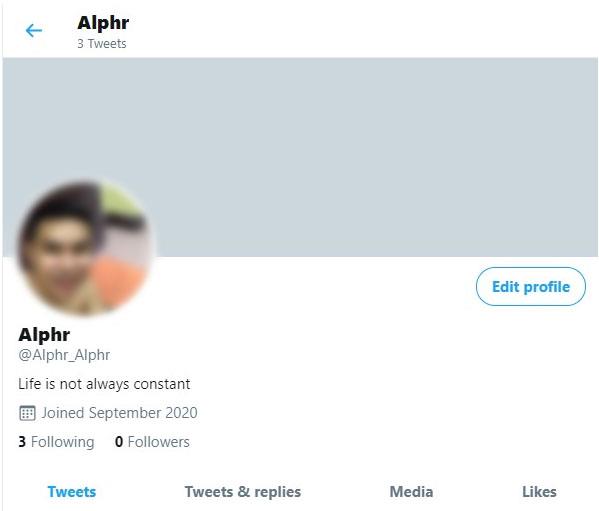
Android या iOS/iPhone का उपयोग करके Twitter पर अपना प्रदर्शन नाम/हैंडल कैसे बदलें
एक बार फिर, आपके ट्विटर हैंडल या उपयोगकर्ता नाम को बदलने की प्रक्रिया डेस्कटॉप/लैपटॉप संस्करण के समान है क्योंकि ट्विटर किसी भी प्लेटफॉर्म पर ऐसा ही करता है। अपना ट्विटर हैंडल बदलने के लिए, निम्न चरणों का पालन करें:
- ट्विटर मोबाइल ऐप खोलें।

- होम पेज पर, स्क्रीन के ऊपरी बाएँ कोने में अपनी प्रोफ़ाइल तस्वीर पर टैप करें।

- प्रोफ़ाइल पर टैप करें .
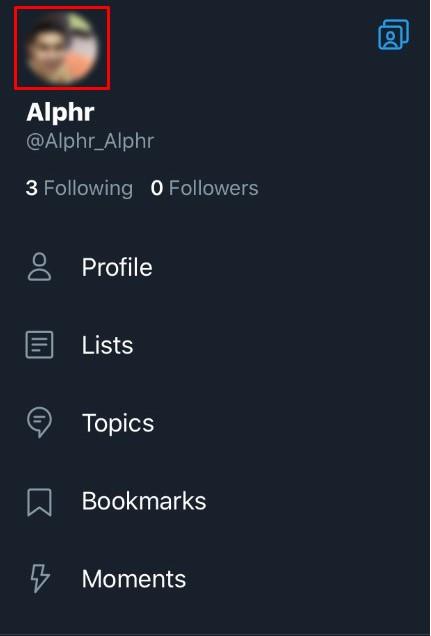
- बैनर तस्वीर के निचले दाएं कोने में स्थित प्रोफ़ाइल संपादित करें बटन पर टैप करें ।
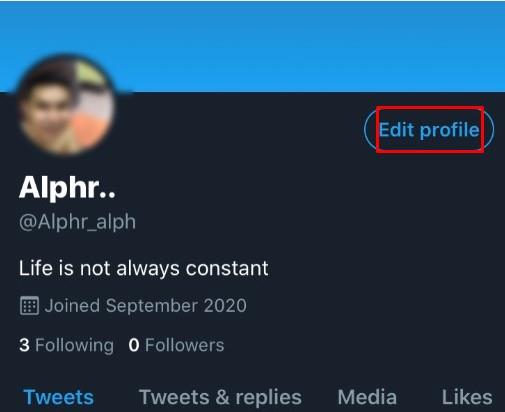
- नाम के तहत , वह नाम टाइप करें जिसे आप अपने ट्विटर अकाउंट पर प्रदर्शित करना चाहते हैं।
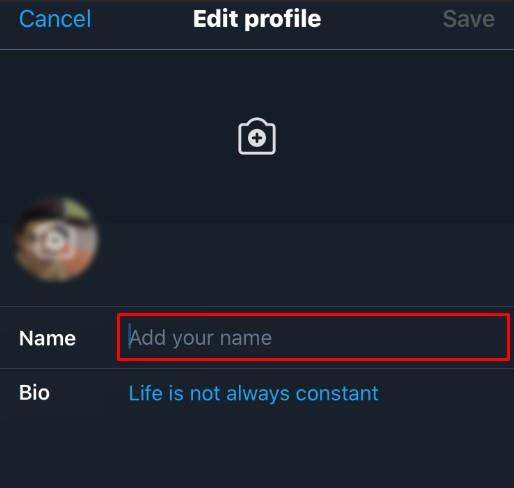
- स्क्रीन के ऊपरी दाएं कोने में सेव पर टैप करें ।
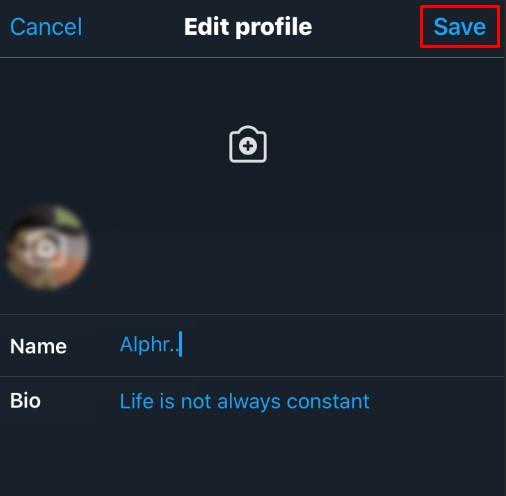
- आपके द्वारा किए गए परिवर्तन अब लागू हो जाने चाहिए थे।
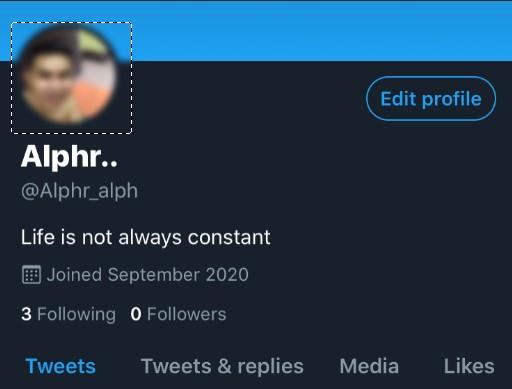
अन्य दिलचस्प ट्विटर अनुकूलन सुविधाएँ
अपना उपयोगकर्ता नाम और हैंडल बदलना केवल ट्विटर पर आपके लिए उपलब्ध अनुकूलन सुविधाएँ नहीं हैं। उपयोगकर्ताओं के पास निम्नलिखित वैयक्तिकरण विकल्प भी हैं:
अपना ट्विटर प्रोफ़ाइल चित्र बदलना
अगर आप बदलना चाहते हैं कि आपका ट्विटर प्रोफ़ाइल चित्र कैसा दिखता है, तो आप निम्न कार्य कर सकते हैं:
विंडोज, मैक, या क्रोमबुक पीसी पर
- अपने ट्विटर खाते को खोलें और लॉग इन करें।

- होम पेज पर , अपने प्रोफ़ाइल चित्र पर क्लिक करें ।
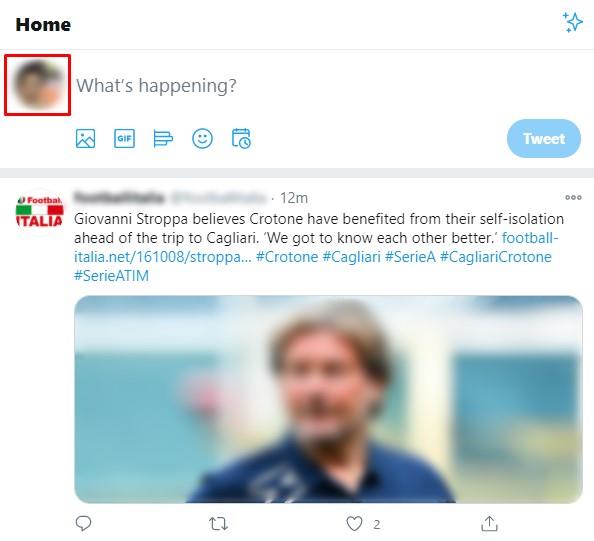
- बैनर चित्र के नीचे दाईं ओर प्रोफ़ाइल संपादित करें बटन पर क्लिक करें ।
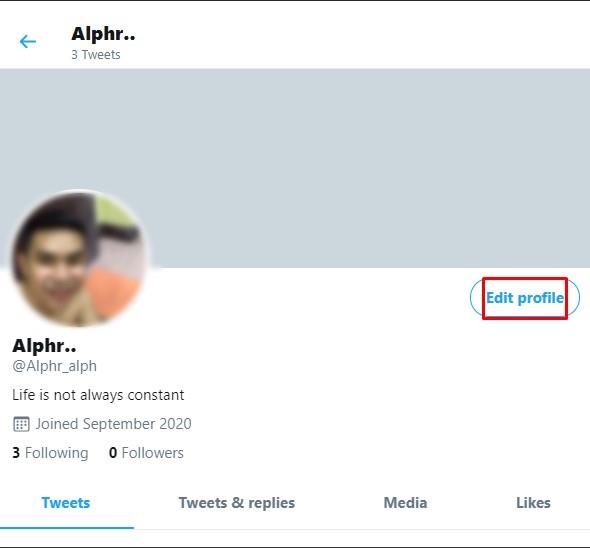
- अपने प्रोफ़ाइल चित्र पर कैमरा आइकन पर क्लिक करें ।
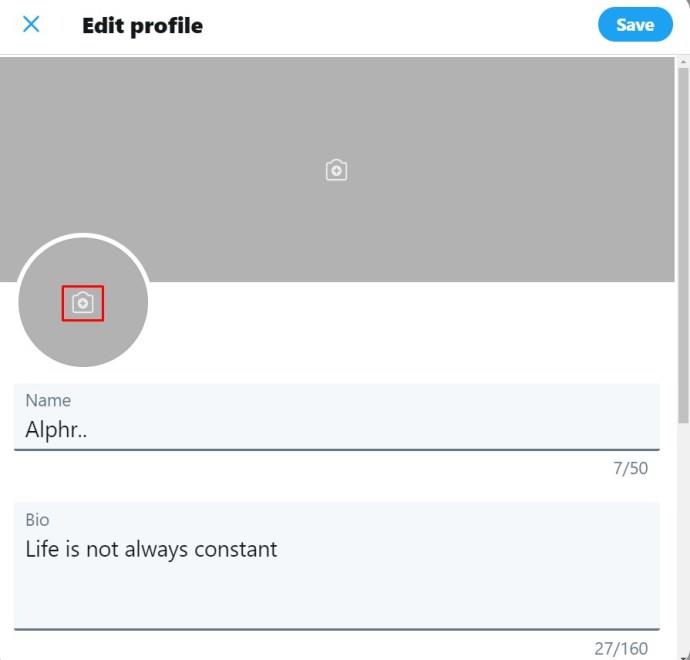
- वह छवि चुनें जिसे आप अपने चित्र के लिए उपयोग करना चाहते हैं, फिर खोलें पर क्लिक करें ।
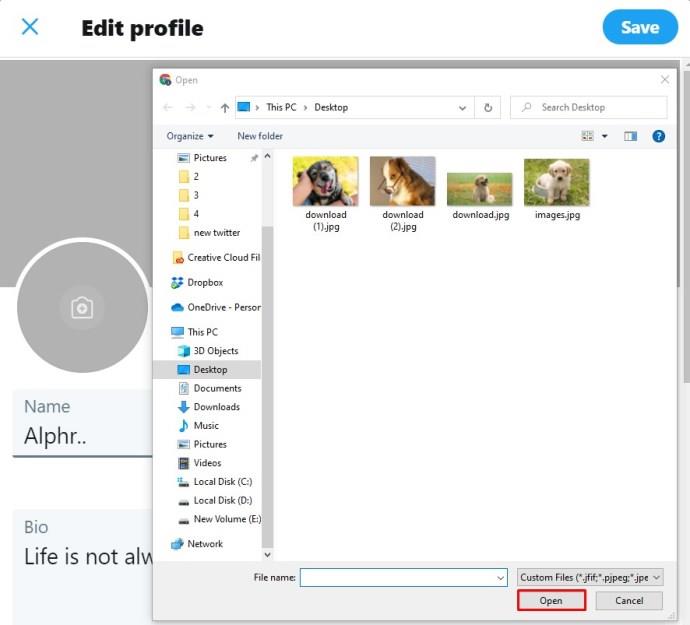
- चित्र को अपनी इच्छित स्थिति और आकार में समायोजित करें।
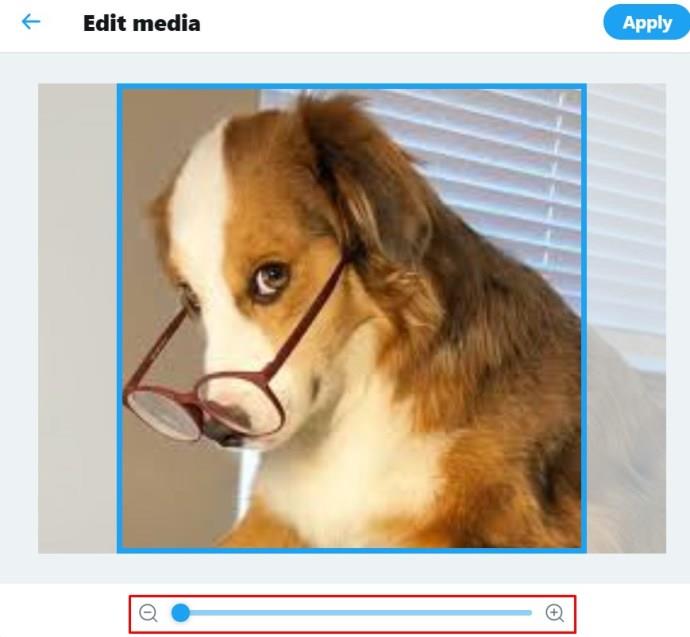
- अप्लाई पर क्लिक करें ।
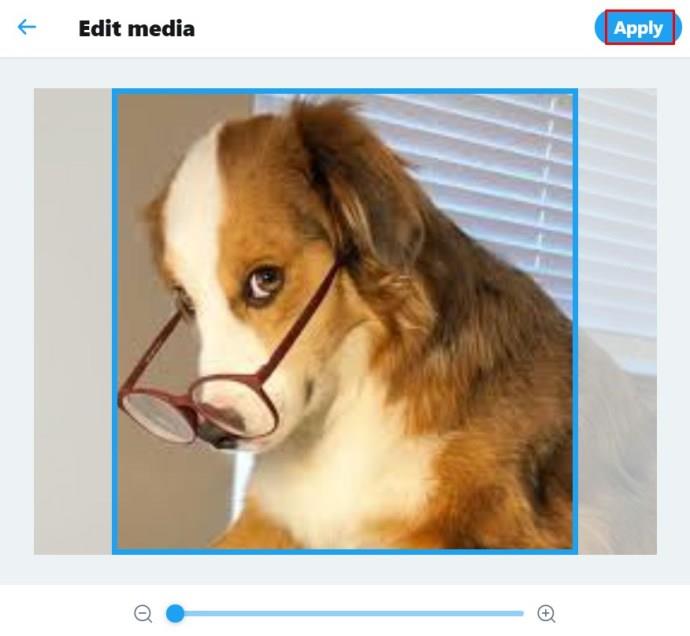
- विंडो के ऊपरी दाएँ भाग में सहेजें पर क्लिक करें ।
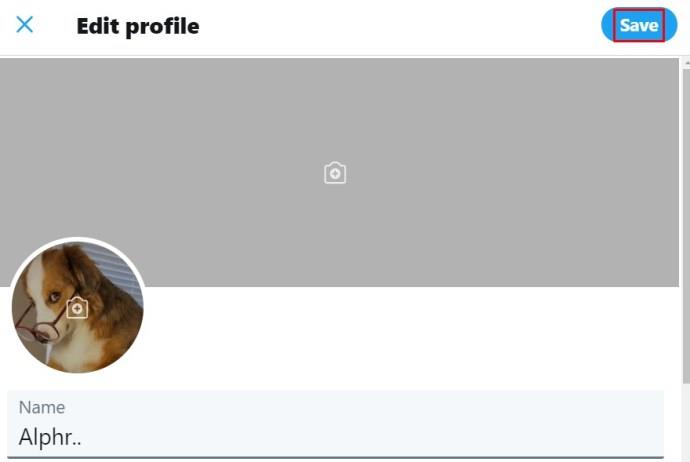
- आपकी नई तस्वीर अब सहेजी जानी चाहिए।
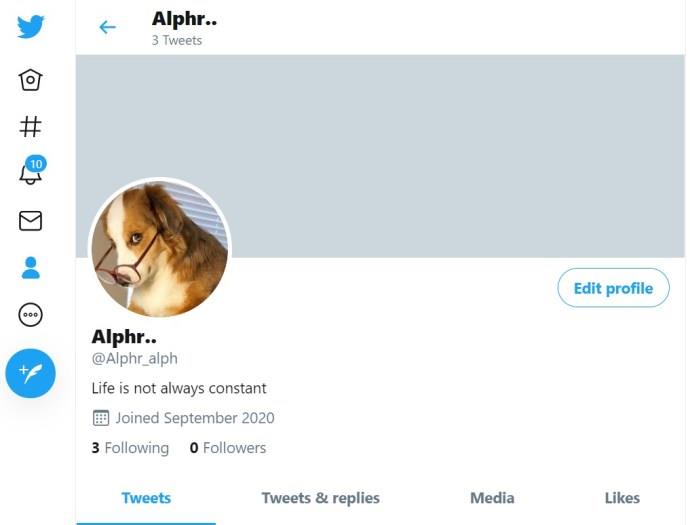
मोबाइल ऐप पर
- मोबाइल के लिए ट्विटर खोलें ।

- स्क्रीन के ऊपरी बाएँ कोने में अपने प्रोफ़ाइल चित्र पर टैप करें।
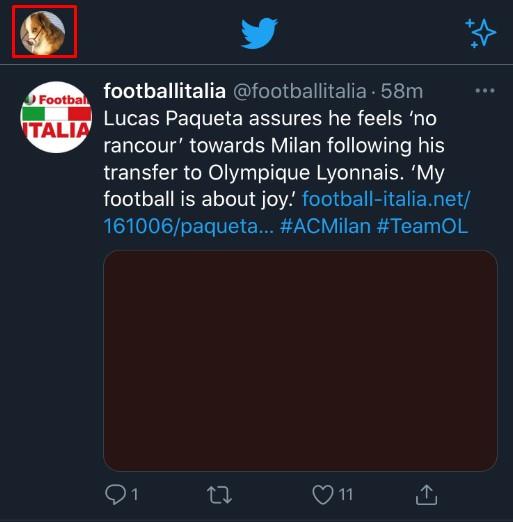
- मेनू पर, प्रोफ़ाइल पर टैप करें ।
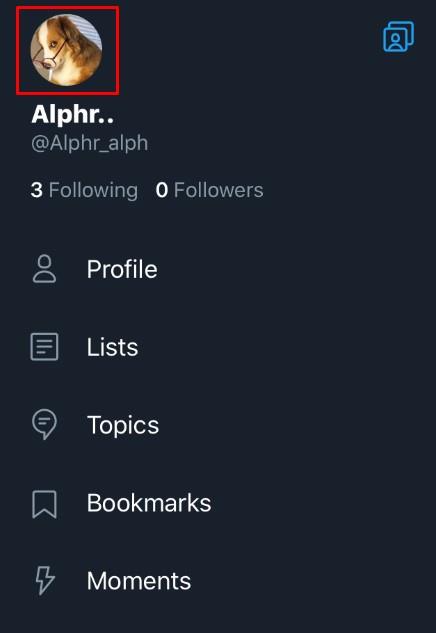
- बैनर चित्र के नीचे दाईं ओर प्रोफ़ाइल संपादित करें बटन पर टैप करें ।
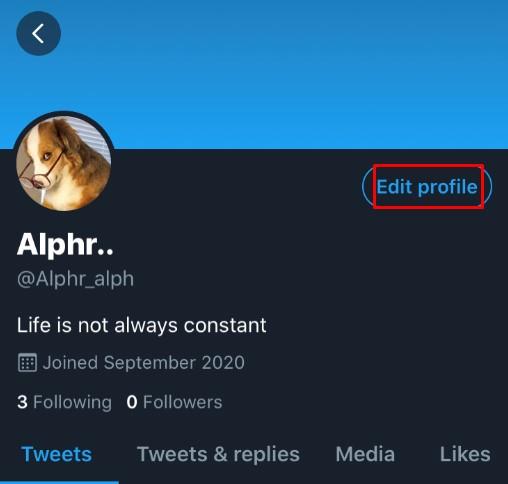
- अपने प्रोफ़ाइल चित्र पर कैमरा आइकन पर टैप करें ।
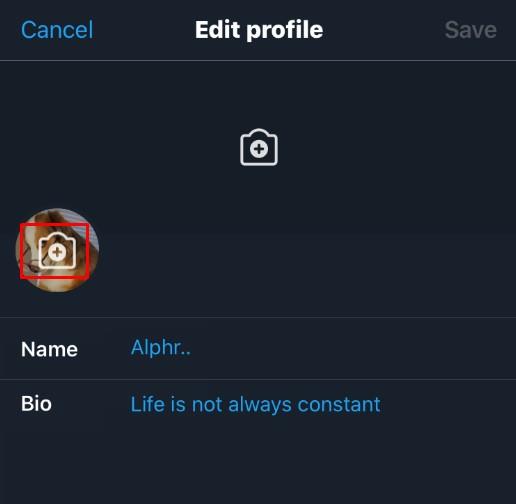
- अगर आप तस्वीर लेना चाहते हैं, तो Take a Photo पर टैप करें । यदि आपके पास कोई छवि है जिसका आप उपयोग करना चाहते हैं, तो मौजूदा फ़ोटो चुनें पर टैप करें ।
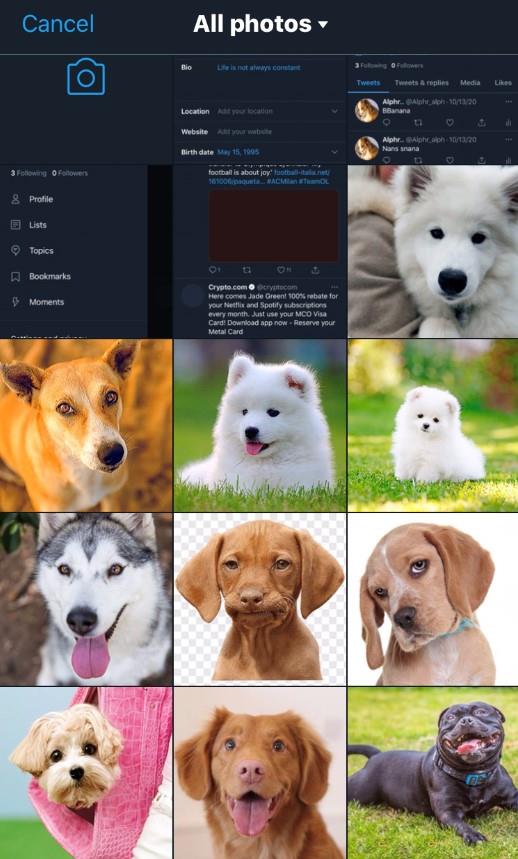
- छवि को समायोजित करें जैसा कि आप फिट देखते हैं।
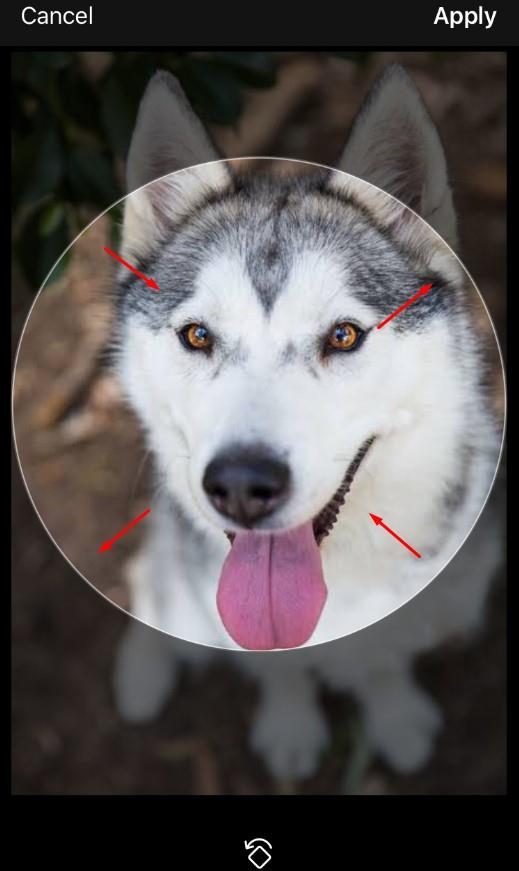
- जब आप कर लें, तो स्क्रीन के ऊपरी दाएं कोने में स्थित Done पर टैप करें।
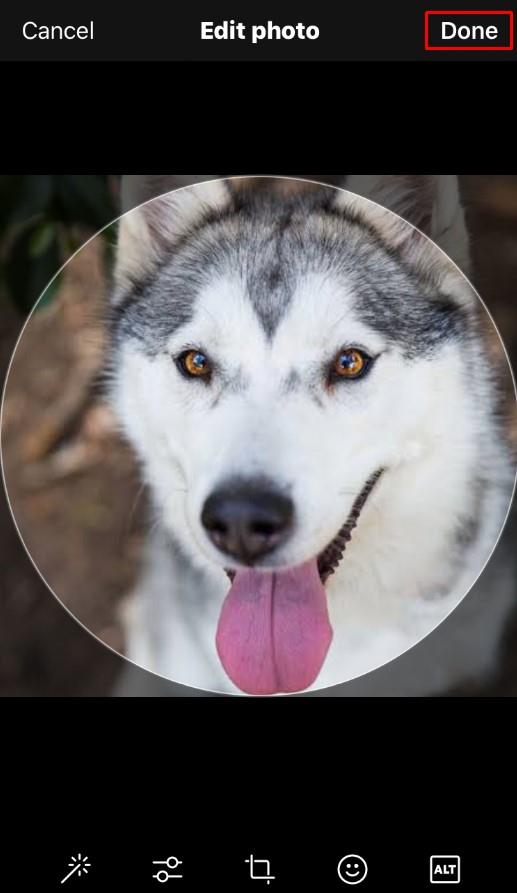
- स्क्रीन के ऊपरी कोने में सेव पर टैप करें ।
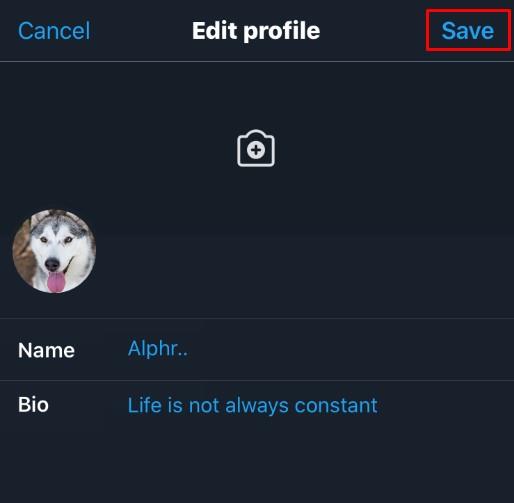
- आपकी प्रोफ़ाइल तस्वीर अब बदली जानी चाहिए।
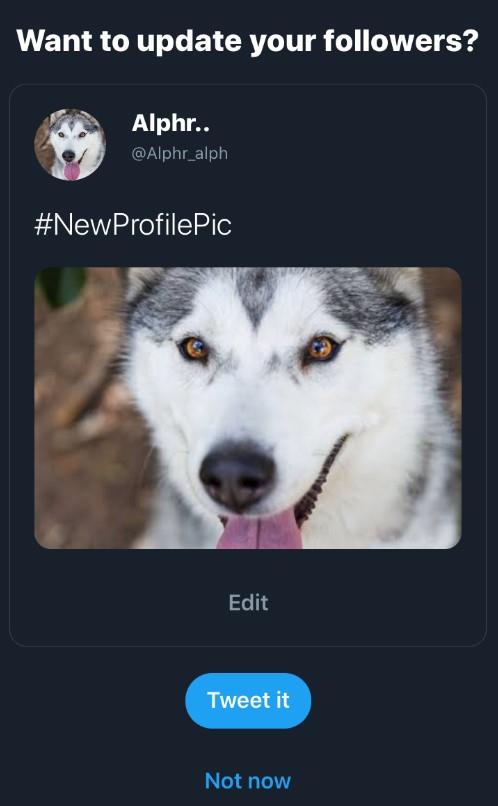
आपका ट्विटर पेज कैसा दिखता है इसे बदलना
यदि आप अपने ट्विटर पेज के वास्तव में दिखने के तरीके को बदलना चाहते हैं, तो यहां आपको क्या करना है:
विंडोज, मैक, या क्रोमबुक पीसी पर
- ट्विटर में लॉग इन करें।

- बाईं ओर साइड मेन्यू बार पर, More पर क्लिक करें ।
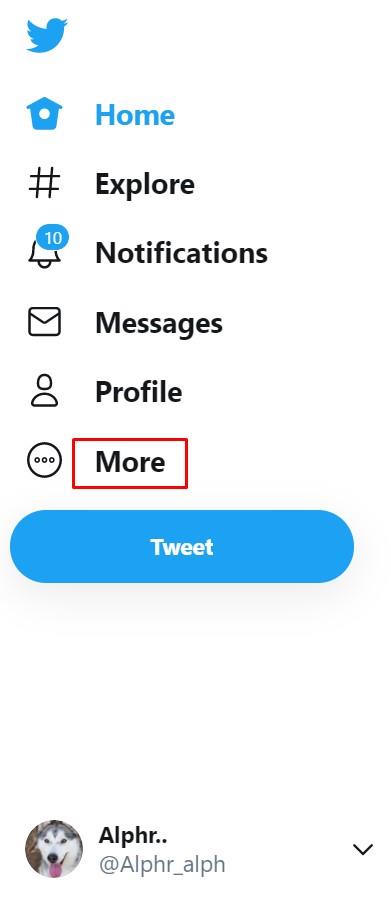
- डिस्प्ले पर क्लिक करें ।
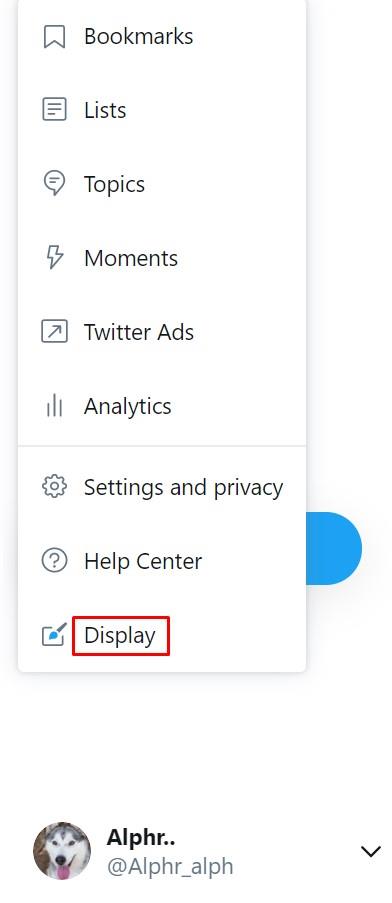
- पॉपअप विंडो पर दिए गए विकल्पों में से अपने ट्विटर पेज का लुक चुनें और चुनें।
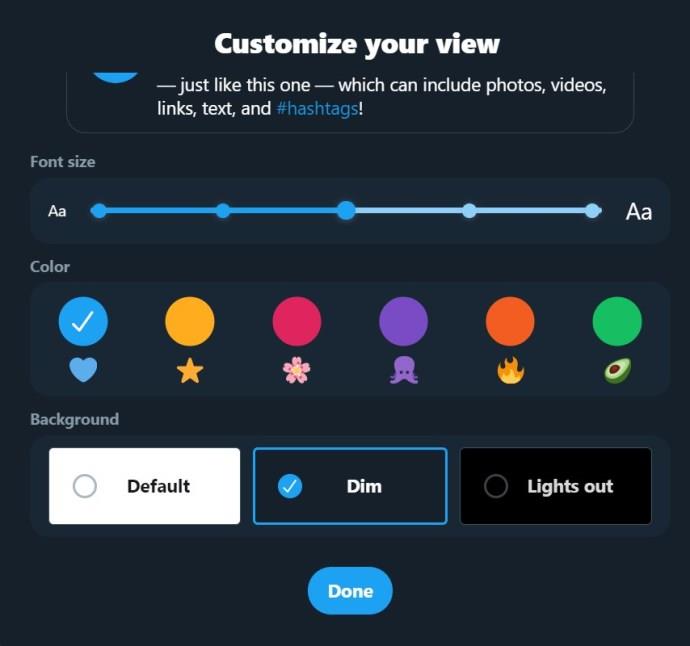
- एक बार जब आप संपादन पूरा कर लें, तो विंडो के निचले भाग में संपन्न पर क्लिक करें।
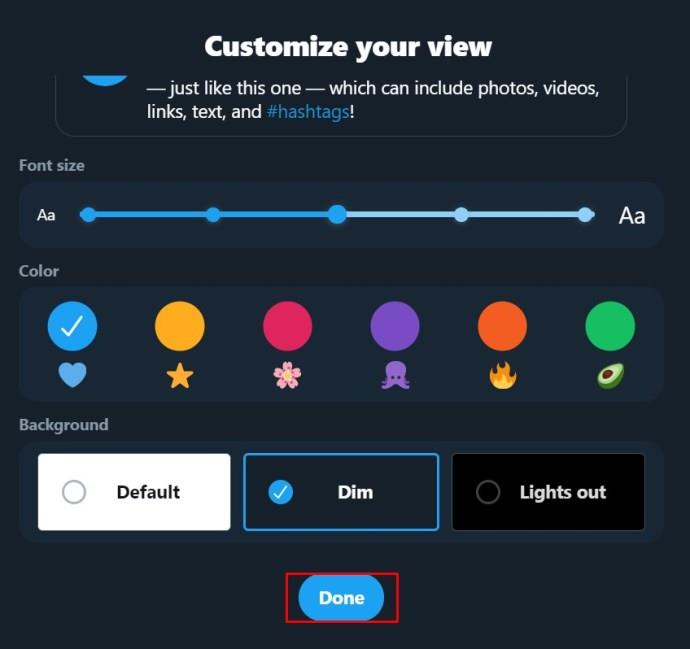
- आपके परिवर्तन अब आपके ट्विटर पेज पर दिखाई देने चाहिए।
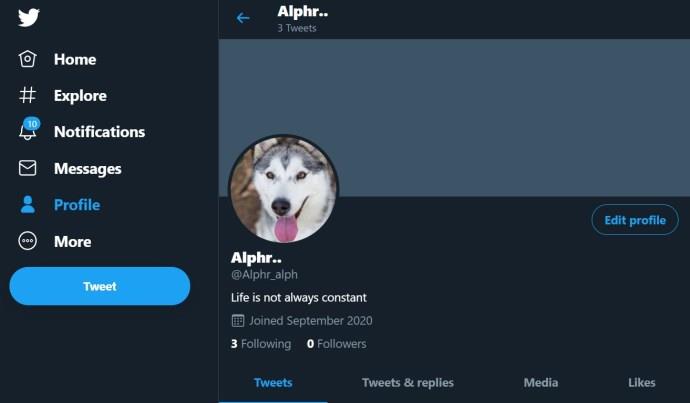
वैकल्पिक रूप से, आप इन सेटिंग्स को पीसी पर भी एक्सेस कर सकते हैं:
- होम पेज पर रहते हुए लेफ्ट साइड मेन्यू में More पर क्लिक करें ।
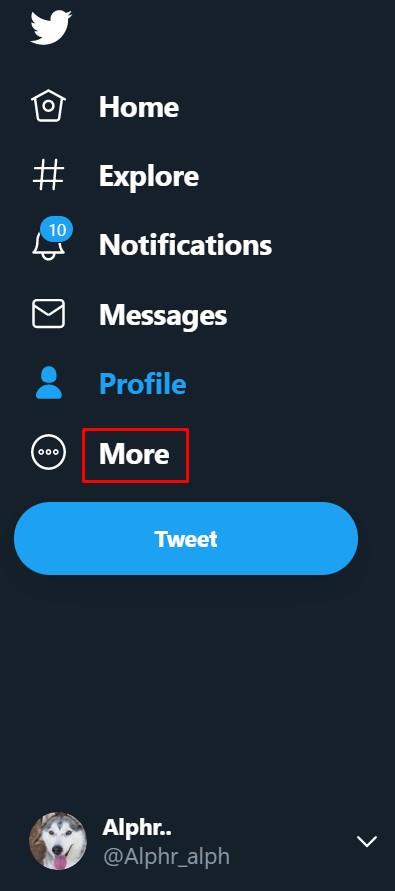
- मेन्यू से सेटिंग्स एंड प्राइवेसी पर क्लिक करें ।
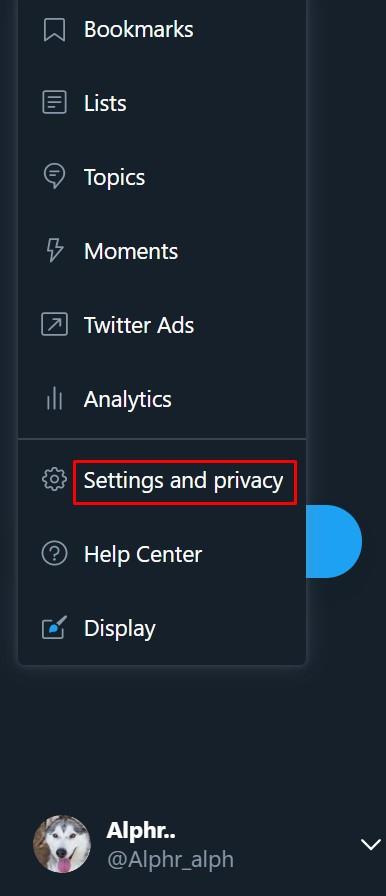
- सेटिंग्स टैब के तहत , एक्सेसिबिलिटी, डिस्प्ले और लैंग्वेज पर क्लिक करें ।
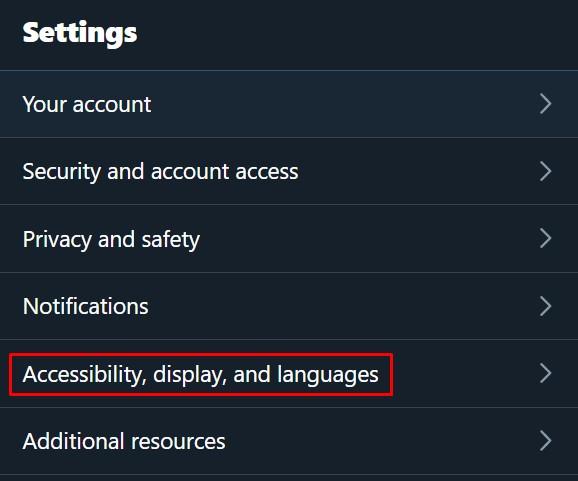
- दाहिने मेनू पर, डिस्प्ले पर क्लिक करें ।
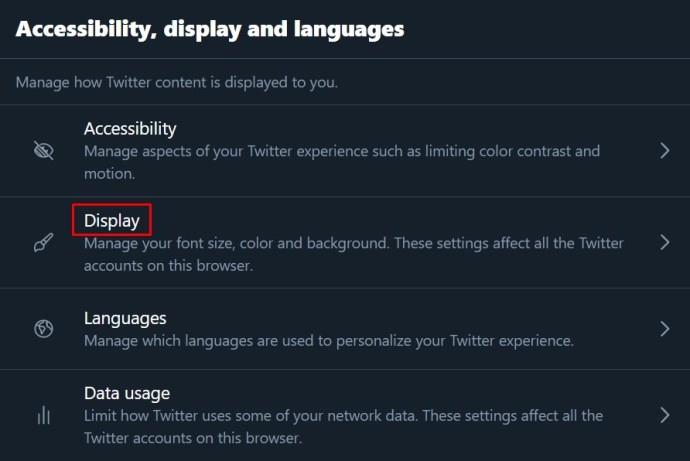
- आपके लिए उपलब्ध विकल्प इस मेनू से उपलब्ध हैं।
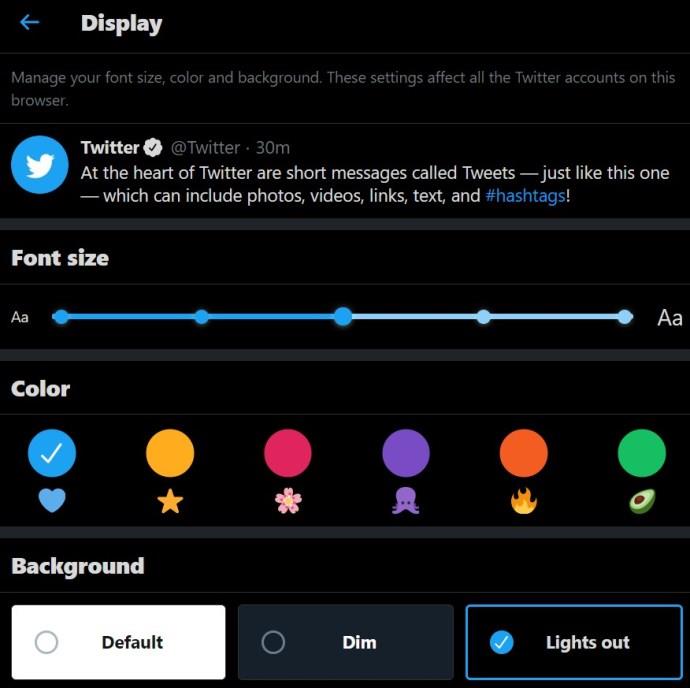
- किए गए कोई भी परिवर्तन स्वचालित रूप से लागू होते हैं। एक बार जब आप कर लें, तो इस स्क्रीन से बाहर नेविगेट करें या होम पर क्लिक करें ।
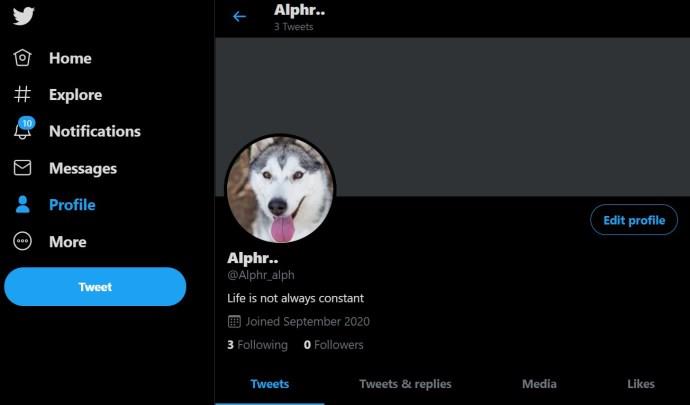
मोबाइल ऐप पर
- मोबाइल के लिए ट्विटर खोलें।

- स्क्रीन के ऊपरी बाएँ कोने में अपना प्रोफ़ाइल चित्र टैप करें।
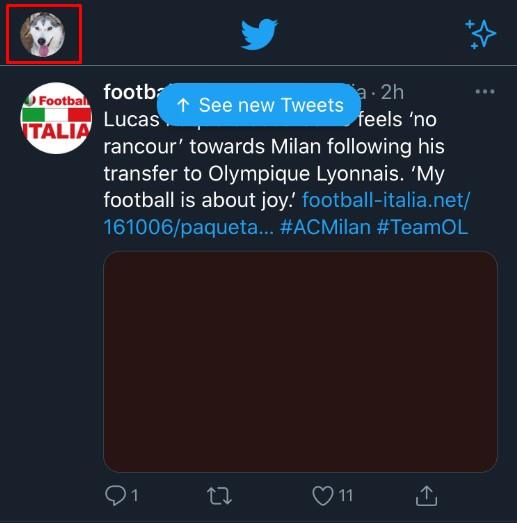
- मेनू पर, सेटिंग्स और गोपनीयता पर टैप करें ।
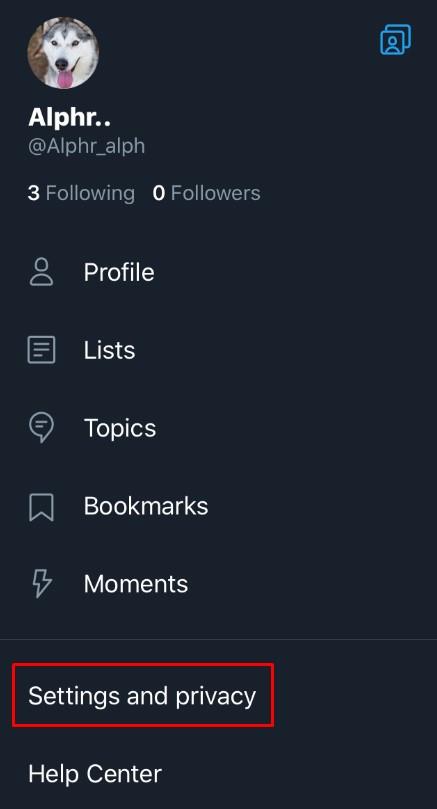
- सामान्य टैब के अंतर्गत , प्रदर्शन और ध्वनि पर टैप करें ।
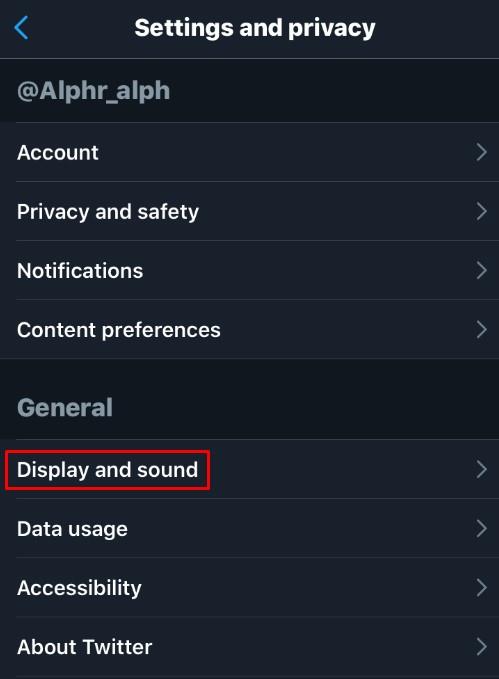
- आप डिस्प्ले के तहत विकल्प को टॉगल करके डार्क मोड चालू कर सकते हैं ।
अन्य प्रदर्शन विकल्प केवल डेस्कटॉप संस्करण पर उपलब्ध हैं।
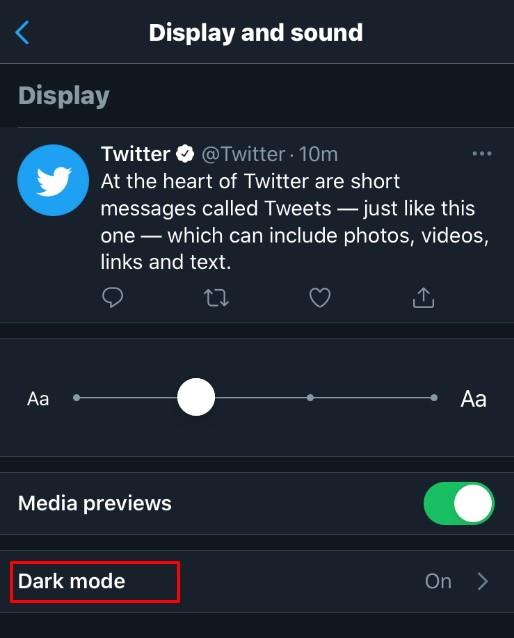
- आपके द्वारा किए गए परिवर्तन स्वचालित रूप से सहेजे जाते हैं। इस स्क्रीन से बाहर नेविगेट करें, या होम पर टैप करें ।
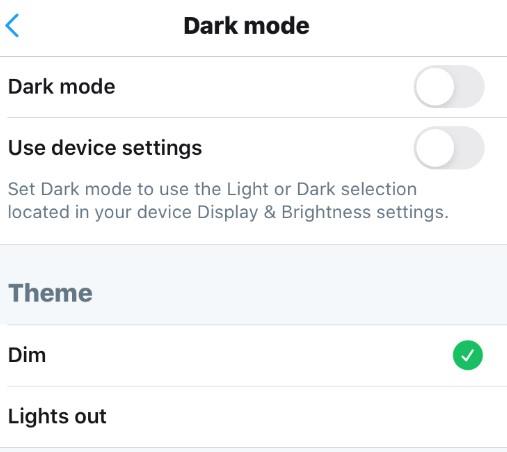
ट्विटर प्रदर्शन नाम और हैंडल/उपयोगकर्ता नाम अक्सर पूछे जाने वाले प्रश्न
क्या मैं ट्विटर पर अपने उपयोगकर्ता नाम या प्रदर्शन नाम के प्रकट होने के तरीके में अन्य अनुकूलन जोड़ सकता हूँ?
अगर आप अपने ट्विटर हैंडल में कुछ फ्लेयर जोड़ना चाहते हैं, तो आप अपने नाम पर सिंबल या इमोजी लगा सकते हैं। ऐसा करने के लिए, ऊपर दिए गए विवरण के अनुसार पीसी या मोबाइल के लिए डिस्प्ले नाम बदलने के निर्देशों पर आगे बढ़ें। जब आप अपना नाम टाइप कर रहे हों, यदि आप पीसी का उपयोग कर रहे हैं तो राइट-क्लिक करें। मेनू से, इमोजी चुनें , और वह चुनें जिसका आप उपयोग करना चाहते हैं।
यदि आप मोबाइल का उपयोग कर रहे हैं, तो यह आसान है, क्योंकि वर्चुअल कीबोर्ड पर एक इमोजी कुंजी है। जब आप कर लें, तो ऊपर दिए गए निर्देश के अनुसार सहेजें। ध्यान दें कि यह उपयोगकर्ता नाम पर लागू नहीं होता है। अंडरस्कोर को छोड़कर केवल अल्फ़ान्यूमेरिक वर्णों का उपयोग उपयोगकर्ता नामों के लिए किया जा सकता है।
एक Twitter उपयोगकर्ता नाम का सबसे लंबा और सबसे छोटा नाम क्या हो सकता है?
आपका ट्विटर उपयोगकर्ता नाम मान्य होने के लिए कम से कम चार वर्णों का होना चाहिए। उनकी अधिकतम लंबाई 15 वर्ण भी है। इसके अलावा, आप किसी ऐसे उपयोगकर्ता नाम का उपयोग नहीं कर सकते हैं जो पहले से ही किसी और के द्वारा उपयोग किया जा रहा है, और जैसा कि ऊपर उल्लेख किया गया है, इसमें केवल अल्फ़ान्यूमेरिक वर्ण या अंडरस्कोर हो सकते हैं।
दूसरी ओर, प्रदर्शित नाम, यदि आप चाहें तो एकल वर्ण हो सकते हैं और अधिकतम 50 वर्ण हो सकते हैं। दोबारा, जैसा ऊपर बताया गया है, प्रतीकों और इमोजी का उपयोग आपके प्रदर्शन नाम पर किया जा सकता है, उपयोगकर्ता नाम/ट्विटर हैंडल नहीं।
मैं कितनी बार अपना ट्विटर यूजरनेम बदल सकता हूं?
अन्य सोशल मीडिया साइटों के विपरीत, ट्विटर की कोई नीति नहीं है कि आप कितनी बार अपना उपयोगकर्ता नाम या हैंडल बदल सकते हैं। आप इसे जितनी बार चाहें बदल सकते हैं। साथ ही, अपना नया उपयोगकर्ता नाम या प्रदर्शन नाम चुनते समय कोई सत्यापन प्रक्रिया नहीं होती है। जब भी आप अपनी खाता जानकारी देखना चाहते हैं, कभी-कभी एक पासवर्ड पुष्टिकरण स्क्रीन दिखाई देती है, लेकिन इसके अलावा, इसे बदलना आप पर निर्भर है।
क्या ट्विटर डिस्प्ले नाम वही है जो यूजरनेम है?
नहीं, आपका ट्विटर उपयोगकर्ता नाम आपके ट्विटर हैंडल के रूप में भी जाना जाता है, और यह हमेशा "@" प्रतीक से शुरू होता है। यह एक तरह का पता है। आपका हैंडल/उपयोगकर्ता नाम आपको ट्विटर नेटवर्क पर पहचानता है और यह आपके प्रोफ़ाइल के यूआरएल पते का हिस्सा है।
दूसरी ओर, प्रदर्शन नाम बस इतना ही है—यह वही है जो आपकी पोस्ट पर प्रदर्शित होता है और यह पहचानता है कि इससे जुड़े प्रदर्शन नाम का स्वामी कौन है। आखिरकार, बहुत से लोगों का एक ही नाम होता है, इसलिए उपयोगकर्ता नाम विशिष्ट रूप से प्रत्येक की पहचान करता है, जबकि प्रदर्शन नाम यह पहचानता है कि आप कौन हैं।
अद्वितीय स्वतंत्रता
उपयोगकर्ता नामों और प्रदर्शन नामों के बारे में ट्विटर की ढीली नीतियां अपने उपयोगकर्ताओं को अद्वितीय खिताब चुनने की आजादी देती हैं जितनी बार वे चाहते हैं। प्रक्रिया इतनी सरल होने के साथ, जब तक आप जानते हैं कि क्या करना है, यह अपने समकालीनों के बीच ट्विटर प्रोफ़ाइल अनुकूलन को काफी अनूठा बनाता है।
क्या आप ट्विटर पर अपना उपयोगकर्ता नाम बदलने के अन्य तरीकों के बारे में जानते हैं? नीचे कि टिप्पणियों अनुभाग के लिए अपने विचार साझा करें।